avast! Internet Security Szybkie wprowadzenie avast! Internet Security 8.0 Szybkie wprowadzenie
|
|
|
- Seweryna Jaworska
- 9 lat temu
- Przeglądów:
Transkrypt
1 avast! Internet Security 8.0 Szybkie wprowadzenie 1
2 Spis treści Witamy w programie antywirusowym avast! Antivirus Jak zainstalować avast! Internet Security Wprowadzenie licencji Status ochrony Więcej o osłonach działających w czasie rzeczywistym Usługi przetwarzania rozproszonego Zdalne wsparcie AccessAnywhere Ręczne skanowanie komputera Tworzenie własnego zadania skanowania Co zrobić, jeśli znaleziony zostanie wirus Software Updater Wizualizacja procesów (strefa izolowana Sandbox) Wizualizacja procesów (SafeZone) Osłona przeglądarek Czyszczenie przeglądarki Zapora ogniowa Filtr antyspamowy Ikona avast! w polu systemowym Skaner z wiersza poleceń Dalsza pomoc
3 Witamy w programie antywirusowym avast! Antivirus 8.0 W nowej wersji avast! Antivirus 7.0 wprowadzono szereg nowych funkcji i ulepszeń, które jeszcze bardziej przyspieszyły jej działanie, przy jednoczesnej redukcji zapotrzebowania na zasoby systemu, w porównaniu do poprzednich wersji. Nowe hybrydowe technologie przetwarzania rozproszonego, takie jak strumieniowe aktualizacje bazy danych o wirusach (w czasie rzeczywistym)oraz nowy moduł avast! FileRep zapewniły użytkownikowi większą ochronę, niż do tej pory. Funkcja Zdalne wsparcie pozwala użytkownikowi na uzyskanie pomocy od innej osoby mającej połączenie z Internetem, która uzyskuje bezpośrednie połączenie z komputerem użytkownika. W wersji avast! 8.0 wprowadziliśmy usprawnienia w modułach "Monitorowanie Zachowań" oraz "Zdalne Wsparcie". Ulepszyliśmy również hybrydowe technologie przetwarzania w chmurze i zmieniliśmy i uprościliśmy interfejs użytkownika. Za pomocą nowej funkcji AccessAnywhere użytkownik może uzyskać dostęp do dowolnego komputera z zainstalowanym pakietem avast! Premier i zdalnie nim sterować, pod warunkiem, że został tak skonfigurowany, by umożliwić zdalny dostęp. Dodaliśmy również nową funkcję Software Updater, która pomaga dbać o to, by całość zainstalowanego oprogramowania była zaktualizowana, co zapobiega atakom złośliwego oprogramowania, wykorzystującego znane słabe punkty programów. Dostępne jest również opcjonalne narzędzie Czyszczenie przeglądarki do usuwania niepożądanych pasków narzędzi i wtyczek. 3
4 Oprócz tego avast! Internet Security 8.0 zawiera: Zapora ogniowa - Zapewnia dodatkową ochronę przed hakerami. Avast! SafeZone Czysty pulpit, gdzie można zarządzać wrażliwymi transakcjami w bezpiecznym środowisku. Filtr antyspamowy avast! - Daje większą kontrolę nad pocztą elektroniczną. Skaner avast! z wiersza poleceń - Umożliwia tworzenie i uruchamianie zadań skanowania bez uruchamiania programu avast!, nawet przed uruchomieniem samego systemu operacyjnego. Pracując na bazie wielokrotnie nagradzanego mechanizmu antywirusowego avast!, avast! Internet Security obejmuje również technologię zwalczania oprogramowania szpiegującego, certyfikowaną wedle procedury West Coast Lab, jak też silne funkcje samoobrony i oc hrony przed zagrożeniami typu rootkit, a mimo to pozostaje jednym z najszybszych dostępnych rozwiązań antywirusowych o najniższym zapotrzebowaniu na zasoby systemowe, przy najwyższej zdolności wykrywania zagrożeń. Jak wszystkie produkty serii avast! antivirus 8.0, avast! Internet Security 8.0 działa w oparciu o kilka osłon pracujących w czasie rzeczywistym, które stale monitorują pocztę elektroniczną i połączenia internetowe i sprawdzają pliki na komputerze przy każdym ich otwarciu lub zamknięciu. Po zainstalowaniu program avast! działa w tle i chroni komputer przed wszystkimi formami znanego złośliwego oprogramowania. Jeśli wszystko jest w porządku, użytkownik nawet nie zauważy, że avast! pracuje. Po prostu zainstaluje program i zapomni o nim! 4
5 Jak zainstalować avast! Internet Security 8.0 Na poniższych stronach opisano, jak pobrać z naszej strony i zainstalować avast! Internet Security 8.0 na swoim komputerze i jak rozpocząć użytkowanie programu po jego pobraniu i zakończeniu procesu instalacji. Ekrany pokazane na następnych stronach odpowiadają instalacji w systemie Windows XP i mogą się nieco różnić w innych wersjach systemu Windows. Poniżej podano minimalne wymagania systemowe do instalacji i uruchomienia darmowej wersji avast! Internet Security 8.0: Microsoft Windows XP Service Pack 2 wyższy (dowolne wydanie: 32-bitowe lub 64-bitowe), Microsoft Windows Vista (dowolne wydanie: 32-bitowe lub 64-bitowe) lub Microsoft Windows 7/8 (dowolne wydanie: 32-bitowe lub 64-bitowe). W pełni zgodny z systemem Windows komputer PC z procesorem Intel Pentium III lub wyższym (w zależności od wymogów używanej wersji systemu operacyjnego oraz dowolnego zainstalowanego oprogramowania innych firm). 128 MB pamięci RAM lub więcej (w zależności od wymogów używanej wersji systemu operacyjnego oraz dowolnego zainstalowanego oprogramowania innych firm). 600 MB wolnego miejsca na dysku twardym (do pobrania i zainstalowania). Połączenie internetowe (w celu pobrania i zarejestrowania produktu, automatycznego pobierania aktualizacji programu oraz bazy sygnatur wirusów). Optymalna rozdzielczość standardowa nie mniejsza niż 1024 x 768 pikseli. Trzeba zauważyć, że tego produktu nie można zainstalować na systemie operacyjnym serwera (systemy Windows NT/2000/2003 Server). 5
6 Krok 1. Pobrać avast! Internet Security 8.0 ze strony Zaleca się zamknięcie wszystkich innych programów w systemie Windows przed rozpoczęciem pobierania. Jeśli używana jest przeglądarka Internet Explorer, po rozpoczęciu pobierania wyświetlone zostanie poniższe okno dialogowe: Kliknięcie Uruchom lub Zachowaj uruchomi pobieranie pliku instalacyjnego na komputer docelowy. Jeśli program avast! Internet Security 8.0 ma być zainstalowany na danym komput erze natychmiast po pobraniu pliku instalacyjnego, należy kliknąć Uruchom. Zdarza się, że w innych przeglądarkach dostępna jest tylko opcja Zapisz plik. Kliknięcie polecenia Zapisz spowoduje pobranie oprogramowania na komputer docelowy, ale nie zostanie ono zainstalowane automatycznie po pobraniu. Aby zakończyć proces instalacji konieczne będzie uruchomienie pliku instalacyjnego. Dlatego trzeba pamiętać, gdzie został zachowany! 6
7 Krok 2. Instalacja programu avast! Internet Security 8.0 na komputerze Aby zainstalować programu avast! Internet Security 8.0 na komputerze, należy uruchomić plik instalacyjny. Po uruchomieniu pliku instalacyjnego (klikając Uruchom, jak opisano powyżej, lub dwukrotnie klikając plik zapisany w komputerze), na ekranie wyświe tlone zostanie poniższe okno dialogowe: Ponowne kliknięcie polecenia Uruchom otworzy ekran instalacji programu avast. Preferowany język instalacji można wybrać za pomocą opcji dostępnej w prawym górnym rogu. Następnie można wybrać typ instalacji. Dla większości użytkowników zaleca się wybór opcji "Instalacja ekspresowa". Dla bardziej zaawansowanych użytkowników dostępna jest też opcja Instalacja użytkownika, która umożliwia dostosowanie procesu instalacji do konkretnych wymogów. Dla przykładu, można wybrać tylko te komponenty, które mają zostać zainstalowane, jak też język interfejsu instalowanego programu. 7
8 W trakcie instalacji użytkownika można również, po zakupieniu licencji, wprowadzić plik licencyjny: Tutaj użytkownik ma możliwość skorzystania z programu w trybie próbnym lub wprowadzenia ważnej licencji: Jeśli użytkownik chce korzystać z programu w trybie próbnym, będzie musiał być podłączony do Internetu, ponieważ licencja na okres próbny zostanie pobrana automatycznie w trakcie instalacji. Użytkownik będzie mógł się zaznajomić z programem w czasie 30-dniowego okresu próbnego. Będzie jednak musiał wprowadzić pełną licencję, by móc kontynuować użytkowanie programu po 30-dniowym okresie próbnym. Patrz następna strona. Jeśli użytkownik już zakupił licencję i zapisał ją w swoim komputerze, powinien użyć przycisku Przeglądaj, by odszukać plik licencyjny w komputerze. Należy kliknąć na ten plik, by go wybrać, a następnie kliknąć Otwórz. Plik licencji zostanie automatycznie wprowadzony do programu. Teraz użytkownik może już korzystać z programu przez okres wskazany w licencji. Jeśli użytkownik zakupił program antywirusowy avast! z kodem aktywacyjnym, może go tutaj wprowadzić, w celu aktywowania licencji. Następnie kliknij Dalej, aby kontynuować. 8
9 Ostatni ekran powinien potwierdzić pomyślne zakończenie instalacji programu avast!. Kliknij Zakończ. Następnie należy ponownie uruchomić komputer. Po ponownym uruchomieniu komputera, użytkownik zostanie poproszony o wskazanie trybu pracy zapory ogniowej, z którego będzie korzystał dla swojej sieci: Dostępne trzy ustawienia określają, jakiego typu komunikacja będzie dopuszczalna między siecią użytkownika i innymi sieciami zewnętrznymi. Tryb domyślny to Praca/Strefa średniego ryzyka. W tym trybie avast! decyduje, które połączenia zewnętrzne będą dopuszczalne. Najbezpieczniejsze ustawienia daje tryb Strefa publiczna, który blokuje wszelką komunikację przychodzącą. Użytkownik może również wybrać tryb Dom, który przepuszcza całą komunikację i dlatego jest zalecany tylko wtedy, gdy użytkownik korzysta z komputera w sieci lokalnej, bez połączeń zewnętrznych, np. z Internetem. Te trzy zestawy ustawień zostały opisane w dalszej części tego podręcznika w sekcji Zapora ogniowa. Teraz użytkownik zobaczy na pulpicie pomarańczową ikonę programu avast!, a w polu systemowym (w okolicy zegara) zobaczy pomarańczową kulkę programu avast Jeśli użytkownik korzysta z systemu Windows Vista lub późniejszego z opcją paska bocznego, ikona programu avast! pojawi się również na pasku bocznym. Informuje ona użytkownika o bieżącym statusie programu avast!. Na ikonę programu avast! można też na nią przeciągać i upuszczać pliki, jeśli chcemy je przeskanować. 9
10 Wprowadzenie l icencji Jeśli licencja nie została wprowadzona w trakcie instalacji, z programu można dalej korzystać za darmo przez 30-dniowy okres próbny. Jeśli jednak użytkownik chce dalej korzystać z programu po upływie okresu próbnego, konieczny będzie zakup licencji, która musi zo stać wprowadzona do programu. Licencje na użytkowanie w domu lub małej sieci domowej/biurowej można zakupić na 1 rok, 2 lub 3 lata, dla 3, 5 lub 10 komputerów. Dla większych sieci i użytkowników korporacyjnych, zalecamy zastosowanie naszych centralnie zarządzanych produktów, które umożliwiają centralne administrowanie wszystkimi komputerami w sieci. Więcej informacji o naszych centralnie zarządzanych produktach można znaleźć na naszej stronie Aby kupić licencję, otwórz zakładkę "Konserwacja" a następnie wybierz "Subskrypcja" i kliknij "Kup już teraz". Następnie postępuj według instrukcji wyświetlanych na ekranie, aby wybrać i kupić odpowiednią licencję. Po otrzymaniu pliku licencyjnego wystarczy, że użytkownik dwukrotnie kliknie plik, by go otworzyć a licencja zostanie automatycznie wprowadzona do programu. Alternatywnie, można zapisać plik licencyjny w komputerze, otworzyć interfejs programu avast! i kliknąć zakładkę Konserwacja. Następnie kliknąć Subskrypcja oraz polecenie Wprowadź plik licencyjny. 10
11 Otarte zostanie nowe okno, w którym użytkownik może odszukać plik licencyjny zapisany w komputerze. Po jego zlokalizowaniu należy go dwukrotnie kliknąć a plik zostanie automatycznie wprowadzony do programu. Jeśli użytkownik zakupił licencję wielostanowiskową w celu ochrony kilku komputerów, będzie musiał przeprowadzić ten sam proces na każdym komputerze, gdzie zainstalowany został program avast!, np. przesyłając wiadomość z dołączonym plikiem l icencyjnym do każdego użytkownika lub zapisując plik licencyjny na współdzielonym napędzie, pamięci USB, itd. Gdy licencja została wprowadzona, użytkownik dalej będzie otrzymywał automatyczne aktualizacje, które zapewnią ochronę przed najnowszymi zagrożen iami. 11
12 Status ochrony Po otwarciu głównego okna programu, użytkownik zostanie poinformowany o bieżącym statusie ochrony komputera. W normalnej sytuacji okno to przybierze poniższy wygląd. Jeśli główne okno wygląda jak pokazano poniżej, oznacza to, że zainstalowane definicje wirusów mogą nie być aktualne albo wyłączona jest co najmniej jedna z osłon działających w czasie rzeczywistym. Problem ten można rozwiązać klikając Rozwiąż problemy. 12
13 Brak zabezpieczeń oznacza, że wszystkie osłony działające w czasie rzeczywistym wyłączone. Za pomocą przycisku "Rozwiąż problemy" włączamy wszystkie osłony, tak że komputer jest w pełni chroniony. Więcej o osłonach działających w czasie rzeczywistym Osłony działające w czasie rzeczywistym stanowią najważniejszą część programu, ponieważ nieprzerwanie chronią komputer przed zarażeniem. Monitorują wszystkie działania komputera, sprawdzają wszystkie programy i pliki w czasie rzeczywistym, tj. w chwili uruchomienia programu i przy każdym otwarciu lub zamknięciu pliku. Wystarczy kliknąć zakładkę "Bezpieczeństwo", aby zobaczyć bieżący status Osłon. W normalnej sytuacji osłony działające w czasie rzeczywistym uruchamiane są automatycznie wraz z uruchomieniem komputera. Obecność pomarańczowej ikony avast! w prawym dolnym rogu ekranu komputera informuje, że osłony są uruchomione. Każdą z osłon można wyłączyć w dowolnym momencie, ale nie zaleca się takiego działania, ponieważ może ono obniżyć poziom bezpieczeństwa. 13
14 Wystarczy kliknąć ikonę osłony, aby uzyskać dostęp do kontrolek i podgląd informacji o przeskanowanych obiektach oraz wszelkich zagrożeniach, które zostały zneutralizowane. Program antywirusowy avast! antivirus 8.0 wyposażono w następujące osłony działające w czasie rzeczywistym: Osłona systemu plików- Sprawdza każdy program w momencie uruchomienia oraz każdy inny plik w momencie jego otwarcia lub zamknięcia. Jeśli wykryje coś podejrzanego, osłona systemu plików zapobiegnie uruchomieniu programu lub otwarciu pliku, aby zapobiec uszkodzeniu komputera i danych. Osłona WWW- Chroni komputer przed wirusami przenoszonymi przez Internet (przeglądanie stron, pobieranie plików, itd.) i może też blokować dostęp do zainfekowanych stron WWW. Jeśli wirus zostanie wykryty podczas pobierania pliku z Internetu, pobieranie zos tanie wstrzymane, by zapobiec zarażeniu, gdy plik dotrze do komputera. Osłona poczty- Sprawdza przychodzące i wychodzące wiadomości pocztowe i zapobiega przyjmowaniu lub wysyłaniu wiadomości, które mogą być zarażone wirusem. Osłona Sieciowa- Monitoruje wszelką aktywność sieciową i blokuje wszelkie zagrożenia wykryte w sieci. Blokuje także dostęp do stron internetowych znanych jako niebezpieczne. Osłona P2P- Sprawdza pliki pobierane za pomocą popularnych programów peer-to-peer (P2P) do współdzielenia plików. Osłona komunikatorów - Sprawdza pliki pobierane przez komunikatory lub programy do "czatowania". Monitorowanie zachowań - Moduł monitoruje wszystkie wykonywane w komputerze działania, wykrywa i blokuje działania niecodzienne, które mogą wskazywać na obecn ość złośliwego oprogramowania. Czyni tak stale monitorując punkty wejścia komputera za pomocą specjalnych czujników, w celu wykrycia wszelkich podejrzanych zachowań. Osłona przed skryptami - Monitoruje wszystkie skrypty, które próbują się uruchomić na komputerze, bez względu na to czy są aktywowane zdalnie, np. podczas przeglądania stron internetowych, czy też lokalnie, przez otwarcie pliku na komputerze. 14
15 Usługi przetwarzania rozproszonego Dzięki "Usługom przetwarzania rozproszonego" programu avast!, użytk ownik może korzystać z globalnej społeczności avast! CommunityIQ, która dostarcza informacji o potencjalnie podejrzanych plikach i pozwala wykryć nowe zagrożenia i neutralizować je niemal w momencie ich pojawienia się. Usługi reputacyjne Włączenie tej opcji powoduje, że avast! sprawdzi, czy plik jest bezpieczny jeszcze przed jego otwarciem, konsultując się z bazą danych o znanych plikach. Określenie pliku jako bezpiecznego lub nie zależy od tego, jak wielu użytkowników programu avast! korzysta z tego pliku i od jak dawna plik istnieje. Aktualizacje strumieniowe (w czasie rzeczywistym) Każdy program antywirusowy jest tylko tak dobry, jak jego baza definicji znanych wirusów. To z niej właśnie program korzysta przy rozpoznawaniu zagrożeń dla danego komputera i dlatego właśnie jest bardzo istotne, by definicje wirusów były regularnie aktualizowane. Włączenie funkcji "Aktualizacje strumieniowe" daje pewność, że nowe definicje wirusów przesyłane są do komputera użytkownika w czasie rzeczywistym i nie czekaj ą na następną planową aktualizację. Ponieważ baza danych o wirusach będzie aktualizowana w trybie ciągłym, komputer będzie jeszcze lepiej chroniony nawet przed najnowszymi zagrożeniami. W domyślnej konfiguracji, program avast! automatycznie aktualizuje ta k sam mechanizm skanujący jak i definicje wirusów, gdy tylko dostępna jest ich nowa wersja. Aby wyłączyć funkcję "Aktualizacje Strumieniowe" należy kliknąć zakładkę "Konserwacja", a następnie "Aktualizacja". 15
16 Tutaj można również sprawdzić numer bieżącej wersji programu oraz datę ostatniej aktualizacji definicji wirusów. Mechanizm skanujący, określany też czasem mianem silnik, to ta część programu, która skanuje komputer w poszukiwaniu potencjalnych zagrożeń w oparciu o definicje wirusów. Program to jest to, co użytkownik widzi interfejs użytkownika służący do kontrolowania tego, co program robi. Użytkownik może aktualizować każdy z tych elementów klikając zieloną strzałkę. Warto zwrócić uwagę, że kliknięcie opcji Aktualizuj program automatycznie aktualizuje tak program jak i silnik programu i definicje wirusów. "Usługi reputacyjne" oraz "Aktualizacje strumieniowe" można włączyć lub wyłączyć klikając opcję "Ustawienia" w prawym górnym rogu, a następnie "Usługi przetwarzania rozproszonego". 16
17 Zdalne wsparcie Narzędzie zdalnego wsparcia umożliwia udzielenie innej osobie zdalnego dostępu do komputera użytkownika. Jest to przydatne, gdy użytkownik ma jakieś kłopoty i chce, by inna osoba przejęła kontrolę nad jego komputerem i pomogła rozwiązać dany problem. Jeśli użytkownik musi poprosić inną osobę o zdalne wsparcie, należy kliknąć Zezwalaj na sterowanie zdalne. Avast! wygeneruje kod, który należy następnie przekazać osobie udzielającej pomocy. Aby przekazać kod osobie udzielającej wsparcia, należy użyć np. telefonu, programu pocztowego lub programu do "czatowania". Wysyłając kod, użytkownik udziela innej osobie zdalnego dostępu do swego komputera. To okno dialogowe znika automatycznie, gdy osoba ta przejmuje kontrolę nad komputerem. Jeśli użytkownik zamierza udzielić zdalnego wsparcia, należy kliknąć "Steruj zdalnie innym komputerem". Następnie należy wprowadzić kod otrzymany od osoby potrzebującej pomocy i kliknąć przycisk "Połącz". Po ustanowieniu połączenia to okno dialogowe zniknie i wyświetlone zostanie okno zdalnego pulpitu. Aby zamknąć połączenie, należy kliknąć poniższe łącze lub nacisnąć kombinację klawiszy Alt+Shift+End. 17
18 AccessAnywhere Moduł bardzo podobny do modułu Zdalnego Połączenia. Umożliwia uzyskanie zdalnego dostępu i kontroli nad komputerem z dowolnego miejsca na świecie. Jeśli użytkownik często podróżuje i podczas podróży potrzebuje dostępu do swojego komputera domowego, może go uzyskać za pomocą innego komputera, na którym zainstalowano program avast 8.0. W odróżnieniu od modułu Zdalne Połączenie, połączenie jest tutaj nawiązywane przez użytkownika zdalnego, a nie przez komputer, który będzie kontrolowany. Aby to było możliwe, na komputerze udostępnianym zdalnie musi być uruchomiony program avast! Premier i musi zostać uprzednio skonfigurowany do nawiązywania zdalnego połączenia. Można to zrobić w programie avast! Premier. Aby połączyć się zdalnie z innym komputerem, który został poprawnie skonfigurowany, wystarczy kliknąć przycisk pozwalający przejąć zdalnie kontrolę nad tym komputerem, a następnie wpisać adres i hasło Konta avast!, do którego jest podłączony. Inne zastosowanie modułu AccessAnywhere to przypadek, gdy przyjaciel lub członek rodziny często potrzebuje Twojej pomocy, ale nie chce korzystać z funkc ji Zdalnego Połączenia. W takim przypadku, pod warunkiem, że zainstalowano avast! Premier, można uprzednio skonfigurować ich komputer tak, by umożliwiały zdalny dostęp. Aby połączyć się zdalnie z ich komputerem, wystarczy by użytkownik znał ich dane, potr zebne do zalogowania się na Koncie avast!, do którego przypisany jest ich komputer. Podłączając komputer innej osoby do własnego Konta avast!, użytkownik uzyska możliwość kontrolowania go zdalnie, po podaniu własnych danych, potrzebnych do zalogowania na w łasnym Koncie avast!. 18
19 Ręczne skanowanie komputera Aby przeprowadzić ręczne skanowanie komputera należy wejść na zakładkę Skanuj komputer. Spowoduje to otarcie ekranu Skanuj natychmiast pokazanego poniżej. Program avast! Internet Security 8.0 wyposażony jest w szereg fabrycznie zdefiniowanych zadań skanowania, instalowanych w konfiguracji domyślnej. Szybkie skanowanie - Zadanie to polega na skanowaniu jedynie partycji systemowej (zwykle jest to dysk C:\), co zwykle wystarczy do wykrycia większości złośliwego oprogramowania. Domyślnie skanowane są tylko pliki z "niebezpiecznymi" rozszerzeniami, np. pliki z takimi rozszerzeniami jak "exe", "com", "bat" itd. Testowane są jedynie te obszary na początku albo na końcu pliku, gdzie zwykle znajdowane są elementy zarażające. Pełne skanowanie systemu- Zadanie to obejmuje bardziej szczegółowe skanowanie dysków twardych. Domyślnie, wszystkie pliki skanowane są wedle ich zawartości. Innymi słowy, avast! przeszukuje wnętrze każdego pliku, by sprawdzić jakiego t ypu jest to plik i czy powinien być skanowany. Testowany jest cały plik, a nie tylko te części na początku albo na końcu pliku, gdzie zwykle znajdowane są elementy zarażające. Jest to użyteczna możliwość, jeśli użytkownik podejrzewa, że komputer został zarażony, ale wirus nie został wykryty przy szybkim skanowaniu. Skanowanie dysków wymiennych - Zadanie to skanuje wszelkie nośniki wymienne podłączone do komputera, takie jak napędy USB, dyski zewnętrzne, itp. Zadanie skanuje dyski wymienne w celu wykrycia potencjalnych programów uruchamiających się automatycznie, które mogą próbować uruchomić się automatycznie w chwili podłączenia dysku. Wybierz folder do przeskanowania - Opcja ta pozwala użytkownikowi przeskanować tylko wybrany folder lub foldery. Aby uruchomić fabrycznie zdefiniowane zadania skanowania wystarczy kliknąć " Uruchom". Alternatywnie, klikając Ustawienia skanowania użytkownik może zaplanować w harmonogramie regularne uruchamianie zadania skanowania albo jednokrotne jego wykonanie w określonym terminie. Do dalszego dostrajania zadań skanowania można 19
20 również wykorzystać pozostałe ekrany Ustawień, albo kliknąć Utwórz własne zadanie skanowania, aby utworzyć nowe zadanie i zdefiniować wszelkie żądane parametry. Tworzenie własnego zadania skanowania Klikając przycisk "Utwórz własne zadanie skanowania" użytkownik może zdefiniować całkiem nowe zadanie skanowania z własnymi parametrami. Otwarte zostanie nowe okno, gdzie użytkownik może wpisać nazwę nowego zadania skanowania, wskazać podlegające skanowaniu obszary w komputerze oraz typy plików. Domyślnie obszar podlegający skanowaniu to "Wszystkie dyski twarde". Aby wybrać nowy obszar do przeskanowania wystarczy otworzyć menu rozwijalne i wybrać dodatkowy obszar do przeskanowania. Aby usunąć dany obszar należy kliknąć go raz, a następnie kliknąć "usuń". Można również określić sposób wykrywania potencjalnie podejrzanych plików na obszarze podlegającym skanowaniu, tj. przez sprawdzanie rozszerzenia plików albo przez sprawdzanie całej zawartości plików: Zawartość - Jeśli wybrana zostanie ta opcja, avast! będzie przeszukiwał wnętrze każdego pliku, by sprawdzić jakiego typu jest to plik i czy powinien być skanowany. Rozszerzenia plików - Jeśli wybrana zostanie ta opcja, skanowane będą tylko pliki z rozszerzeniami "exe", "com", "bat", itp. Na tej stronie można również uzyskać dostęp do innych ustawień skanowania, np. jeśli użytkownik chce zaplanować w harmonogramie regularne skanowanie lub przeskanować komputer tylko raz, ale w określonym terminie. Można również wykluczyć ze skanowania określone katalogi lub pliki oraz zdefiniować czynności, które mają zostać podjęte w przypadku wykrycia wirusa, np. usunąć plik lub przenieść go automatycznie do kwarantanny. Można również tworzyć raporty nt. przeskanowanych plików oraz wszelkich błędów, które wystąpiły w trakcie skanowania. Za pomocą pozostałych ustawień można dostosować prędkość i głębokość skanowania. 20
21 Nowością w avast! 8.0 jest możliwość wstrzymania wykonywania zadania skanowania, jeśli komputer pracuje na akumulatorach. Co zrobić, jeśli znaleziony zostanie wirus Na zakończenie skanowania, jeśli program wykryje podejrzany plik, wyświetlany jest komunikat Wykryto zagrożenie patrz poniższa ilustracja. Aby uzyskać więcej informacji o podejrzanym pliku oraz dostępnych opcjach, należy kliknąć Pokaż wyniki. Użytkownik zobaczy listę plików, które avast uznał za podejrzane, i będzie mógł wybrać czynność, jaka ma zostać podjęta wobec każdej z nich. np. Usuń, Przenieś do kwarantanny, itp. Po wskazaniu czynności, jaka ma zostać wykonana, należy kliknąć Zastosuj. OPCJA ZALECANA to przeniesienie pliku do katalogu Kwarantanna. Jest to specjalny obszar kwarantanny, który można bezpiecznie wykorzystać do przechowywania zainfekowanych lub podejrzanych plików, dopóki użytkownik nie zdecyduje, czy można je bezpiecznie usunąć. Przechowywane tutaj pliki nie mogą spowodować szkód w komputerze ani uszkodzić innych plików. Tutaj mogą zostać naprawione, w miarę możliwości, przed przeniesieniem ich na powrót do pierwotnej lokalizacji. W domyślnej konfiguracji podejrzane pliki wykryte przez osłony działające w czasi e rzeczywistym przenoszone są automatycznie do kwarantanny. Wyniki skanowania użytkownik może ponownie przejrzeć w dowolnym momencie przechodząc do sekcji Dzienniki skanowania a następnie wybierając zdanie skanowania, którego wyniki pragnie przejrzeć. 21
22 Software Updater Złośliwe oprogramowanie często rozprzestrzenia się wykorzystując znane luki bezpieczeństwa w powszechnie używanym oprogramowaniu. Oznacza to, że jeśli oprogramowanie będzie regularnie aktualizowane, większość złośliwego oprogramowania nie będzie mogła się rozprzestrzeniać! Funkcja avast! Software Updater udostępnia zestawienie wszystkich aplikacji, które nie zostały zaktualizowane, tak że użytkownik może je regularnie aktualizować i wyeliminować potencjalne luki w zabezpieczeniach. Stan zabezpieczeń komputera określany będzie jedną z poniższych kategorii: WYŁĄCZONE DOBRY (%) ZŁY (%) KRYTYCZNY (%) Avast! Software Updater jest całkowicie wyłączony. Programy zainstalowane w komputerze są w dobrym stanie. Wersje niektórych zainstalowanych programów ni e są aktualne. Ze względów bezpieczeństwa zaleca się zaktualizowanie tych programów. Albo pojedynczy program ma WYSOKI status krytyczności, albo kilka programów uzyskało NISKI lub ŚREDNI status krytyczności. Usilnie zaleca się natychmiastowe zaktualizowanie tych programów. Wszelkie problemy można rozwiązać klikając przycisk "Napraw". W rezultacie, dostępne aktualizacje zostaną pobrane a oprogramowanie zostanie automatycznie zaktualizowane. Gdy zainstalowane zostaną wszystkie aktualizacje, status modułu Software Updater zostanie zmieniony na "Dobry" a użytkownik przestanie być celem ataków złośliwego oprogramowania, które wykorzystuje nieaktualne wersje oprogramowania. 22
23 Wizualizacja procesów (strefa izolowana Sandbox) Strefa izolowana avast! Sandbox umożliwia użytkownikowi przeglądanie stron w sieci lub uruchamianie innych aplikacji w całkowicie bezpiecznym środowisku. Jest to szczególnie użyteczne podczas przeglądania szczególnie ryzykownych stron, umyślnie lub przypadkiem, ponieważ przeglądarka będzie całkowicie objęta strefą izolowaną [tzw. sandbox], co chroni przed uszkodzeniem komputera. Strefa izolowana może również być wykorzystywana do uruchamiania jakichkolwiek innych aplikacji, które zdaniem użytkownika mogą być podejrzane. Można uruchomić program wewnątrz strefy izolowanej w celu określenia, czy jest bezpieczny, czy nie, a jednocześnie zachować pełną ochronę przed wszelkimi złośliwymi działaniami, które taki program może próbować wykonać. Aby uruchomić aplikację lub przeglądać strony w sieci przeglądarką uruchomioną w strefie izolowanej wystarczy kliknąć Uruchom proces wirtualizowany a następnie przejrzeć pliki na komputerze w celu odszukania odpowiedniej aplikacji, np. przeglądarki Internet Explorer. Następnie przeglądarka lub inna aplikacja otworzy się w specjalnym oknie z czerwonym obramowaniem, które wskazuje, że uruchomiona została w strefie izolowanej Sandbox. W sekcji Ustawienia modułu Sandbox można również wskazać aplikacje, które zawsze powinny być uruchamiane w trybie wirtualizacji oraz aplikacje zaufane, które nigdy nie powinny być wirtualizowane. W głównych Ustawieniach programu, na zakładce Integracja z przeglądarką można dalej zdecydować, czy przeglądarki powinny zawsze być uruchamiane w strefie izolowanej Sandbox, tak by zawsze były chronione podczas surfowania po Internecie. 23
24 Avast! automatycznie uruchomi aplikację w strefie izolowanej Sandbox, jeśli wykryje jakiekolwiek podejrzane symptomy. W ustawieniach AutoSandbox można zmienić to zachowanie tak, by avast! najpierw pytał użytkownika, czy uruchomić aplikację w strefie izolowanej: Ustawienia AutoSandbox umożliwiają również wyłączenie modułu lub wskazanie dowolnych plików lub aplikacji, które powinny być wykluczone i nie powinny nigdy być automatyczni e uruchamiane w strefie izolowanej. Można także uruchomić aplikację w strefie izolowanej bez otwierania interfejsu programu avast!. Wystarczy kliknąć aplikację prawym klawiszem myszy, co otworzy menu kontekstowe pokazane po lewej. Aby uruchomić aplikację w strefie izolowanej należy wybrać Uruchom w trybie wirtualizacji, a aplikacja zostanie uruchomiona w oknie z czerwoną obwódką. Aby mieć pewność, że aplikacja będzie za każdym razem uruchamiana w strefie izolowanej należy wybrać Zawsze uruchamiaj w strefie izolowanej. Kliknięcie prawym klawiszem myszy aplikacji uruchomionej w strefie izolowanej spowoduje otwarcie menu kontekstowego pokazanego powyżej po prawej. Aplikacja może zostać 24
25 uruchomiona poza strefą izolowaną, albo można ją całkowicie usu nąć ze strefy izolowanej, tak że za każdym razem będzie uruchamiana w normalnym środowisku. Wizualizacja procesów (SafeZone) Moduł SafeZone programu avast! to dodatkowy mechanizm zabezpieczający, umożliwiający użytkownikowi korzystanie z Internetu w prywatnym, bezpiecznym środowisku, niewidocznym dla reszty systemu. Dla przykładu, jeśli użytkownik wykonuje w trybie online transakcje bankowe lub zakupy, albo inne transakcje wymagające szczególnego bezpieczeństwa, może być pewien, że jego prywatne dane nie mogą być monitorowane przez programy szpiegujące lub rejestrujące uderzenia w klawisze. W przeciwieństwie do modułu strefy izolowanej avast! Sandbox, który ma za zadanie utrzymanie w swym wnętrzu wszystkiego co zawiera, by elementy te nie mogły uszkodzić systemu, moduł SafeZone zaprojektowany jest tak, by wszystko inne było utrzymywane poza strefą bezpieczną. Aby otworzyć bezpieczny pulpit SafeZone, wystarczy przejść na zakładkę "Narzędzia" i kliknąć "Przełącz na SafeZone". Po przejściu do strefy bezpiecznej SafeZone, automatycznie uruchamiana jest przeglądarka internetowa SafeZone. Przeglądarka SafeZone to specjalna przeglądarka bez żadnych dodatkowych komponentów, takich jak "wtyczki", które często są wykorzystywane do rozprowadzania programów szpiegujących. Po wykonaniu transakcji należy kliknąć pomarańczową ikonę avast! w lewym dolnym rogu i wybrać opcję Wyłącz SafeZone, by zamknąć przeglądarkę i wrócić do normalnego pulpitu systemowego. Ustawienia przeglądarki i wszelkie pobrane pliki zostaną autom atycznie zapisane i będą dostępne po kolejnym wejściu w strefę bezpieczną. Jeśli użytkownik nie chce nic zapisywać, wystarczy kliknąć przycisk "Wyzeruj SafeZone" a cała zawartość zostanie usunięta. Zawartość bezpiecznej strefy SafeZone, w tym wszystkie ust awienia przeglądarki, zostaną przywrócone do stanu pierwotnego. 25
26 Alternatywnie, użytkownik może po prostu kliknąć przycisk Przełącz z powrotem na pasku zadań (biała strzałka obok zegara), co przeniesie go do normalnego pulpitu bez zamykania przeglądarki internetowej, tak by później można było do niej wrócić. Osłona przeglądarek Jeśli użytkownik zdecyduje się zainstalować przeglądarkę Google Chrome, moduł programu avast! o nazwie WebRep oraz osłona przed phishingiem są instalowane automatycznie podczas instalacji programu antywirusowego avast!. Każdy z tych modułów można odinstalować lub zainstalować dla dowolnej obsługiwanej przeglądarki. Wystarczy otworzyć "Ustawienia" i wybrać "Integracja z przeglądarką" a następnie kliknąć "Odinstaluj" lub "Zainstaluj". Tutaj można również zobaczyć - przed zainstalowaniem modułu - czy obsługiwana jest zainstalowana przeglądarka internetowa. W ustawieniach programu można również włączyć lub wyłączyć tylko moduł avast! WebRep lub tylko osłonę przed phishingiem [wykradaniem poufnych informacji]: WebRep pracuje w oparciu o informacje otrzymywane z globalnej społeczności użytkowników programu avast! i dotyczące zawartości i bezpieczeństwa odwiedzanych portali, a zbierane w celu polepszenia doświadczeń internetowych wszystkich użytkowników. Użytkownik może 26
27 podzielić się własnymi ocenami oddając "głos" w sprawie zawartości i bezpieczeństwa odwiedzanych stron (patrz poniżej). Gdy użytkownik odwiedzi jakiś portal, wyświetlona zostanie sekwencja trzech pasków (czerwony, żółty lub zielony), które informują go o ocenie danego portalu. Gdy użytkownik dokonuje przeszukiwania sieci za pomocą jednej z popularnych wyszukiwarek, ujrzy te same wskaźniki kodowane kolorem obok każdego portalu na liście wyników. Kolor wskaźnika mówi, czy portal otrzymał ocenę "dobry" (zielony), "średni" (żółty), czy też "zły" (czerwony). Liczba podświetlonych pasków wskazuje poziom oceny. Jeden, dwa lub trzy podświetlone paski odpowiadają małej, ograniczonej lub dużej liczbie głosów. Kliknięcie kolorowego wskaźnika otwiera okienko zawierające więcej informacji na temat tego, jak portal został oceniony. W tym okienku użytkownik może również złożyć własny głos. Po lewej wyświetlana jest ocena ogólna. Pod oceną wyświetlane są mniejsze ikonki, które odpowiadają kategoriom, do których należy dany portal. Po prawej użytkownik może złożyć własny głos. Tutaj wyświetlany jest pojedynczy pasek, podzielony na pięć kolorowych segmentów, których można użyć do przypisania danej domenie bardziej szczegółowej oceny. Poniżej tego paska wyświetlane są znów ikony kategorii. Należy kliknąć jedną lub kilka ikon, by przypisać domenę odpowiadającym jej kategoriom. Następnie należy kliknąć "Głosuj", aby przesłać własną ocenę. 27
28 Czyszczenie przeglądarki Często się zdarza, że instalowane oprogramowanie darmowe instaluje dodatki do przeglądarki, które mogą być niepożądane. W większości przypadków instalowany jest w przeglądarce pasek narzędzi. Niektóre z nich mogą być użyteczne, ale z zasady służą do analizowania zachowań użytkownika w sieci i wyświetlania konkretnych reklam. Moduł avast! Czyszczenie Przeglądarki wyświetla listę pasków narzędzi w przeglądarce wraz z oceną, jaką uzyskały wśród użytkowników, i otwiera możliwość wyłączenia ich lub też całkowitego ich usunięcia. Daje również możliwość przywrócenia ustawień przeglądarek, takich jak strona domowa oraz domyślna wyszukiwarka internetowa. Zatem moduł avast! Czyszczenie Przeglądarki jest bardzo użytecznym narzędziem, dzięki któremu przeglądanie Internetu jest szybkie i wiarygodne. Wystarczy kliknąć przycisk, aby uruchomić moduł Czyszczenie Przeglądarki, a avast! sprawdzi paski narzędzi dodane do wszystkich zainstalowanych przeglądarek. Jeśli nie wykryje żadnych dodatkowych pasków narzędzi lub dodatków, przeglądarka uzyska status "Czysta". W przeciwnym razie, jeśli wykryte zostaną jakieś dodatki mające niską ocenę użytkowników, status przeglądarki podany zostanie w kolorze żółtym lub czerwonym, z napisem "Uwaga". Żółty oznacza, że dodatki można usunąć ręcznie, ale mimo to mogą pozostać jakieś elementy, które nie zostaną w pełni usunięte. Czerwony oznacza, że jedna lub kilka przeglądarek ma zainstalowane dodatki i oprogramowanie, które użytkownicy nisko oceniają, i które nadają się do usunięcia. Dodatki te można usuwać pojedynczo, tak że zostaną usunięte ze wszystkich przeglądarek, albo też można kliknąć przycisk, aby usunąć wszystkie i przywrócić ustawienia przeglądarki do wartości domyślnych. 28
29 Jeśli użytkownik zdecyduje się usunąć dodatek, polecenie Usuń usuwa dodate k na stałe. Nie da się go przywrócić. Usunąć można jednak tylko dodatki o złej lub bardzo złej reputacji. Użytkownik może ewentualnie użyć zakładek po lewej, aby wyłączyć niepożądane dodatki w konkretnej przeglądarce. Wyłączanie dodatku wstrzymuje tylko jego działanie i można odwrócić tę czynność ponownie włączając dodatek. Po wybraniu danej przeglądarki, użytkownik zobaczy listę dodatków zainstalowanych w niej, wraz z oceną, jakie uzyskały wśród użytkowników. Może wyłączyć te niepożądane lub całkowicie wyzerować ustawienia przeglądarki, przywracając ich wartości domyślne. Zaznaczając pole wyboru u góry strony użytkownik może zdecydować, by wykluczyć wszelkie dodatki z dobrą oceną użytkowników, tak by wyświetlane były tylko te ze złymi ocenami. Następnie może zdecydować, jakie działania podejmować indywidualnie wobec pozostałych. 29
30 Zapora ogniowa Pakiet ochrony internetowej avast! Internet Security wyposażono we w pełni zintegrowaną zaporę ogniową, którą można sterować bezpośrednio z interfejsu użyt kownika programu avast!. Zapora ogniowa monitoruje całą komunikację między komputerem i światem zewnętrznym i blokuje nieuprawnioną komunikację w oparciu o szereg reguł zezwalających lub dopuszczających. W ten sposób zapora ogniowa może zapobiec wyciekom danych poufnych i może też blokować próby ingerencji podejmowane z zewnątrz przez hakerów. Na tej stronie można skonfigurować ustawienia zabezpieczeń w zaporze ogniowej, w celu ograniczenia połączeń zewnętrznych w zależności od środowiska, w którym wykor zystywany jest komputer w danej chwili. Zdefiniowano trzy poziomy bezpieczeństwa: Dom/Strefa niskiego ryzyka - Poziom odpowiedni dla użytkowania komputera podłączonego do sieci domowej/prywatnej. Wybór tej opcji powoduje, że zapora ogniowa będzie zezwalała na wszelką komunikację z taką siecią. Praca/Strefa średniego ryzyka - Poziom odpowiedni dla użytkowania komputera podłączonego do większej sieci publicznej, w tym podłączonego bezpośrednio do Internetu. Jest to ustawienie domyślne i jeśli zostanie wybrane, zapora ogniowa zezwoli na komunikację przychodzącą i wychodzącą tylko jeśli zezwalają na nią Reguły dot. aplikacji. Jeśli nie zostały utworzone żadne reguły, program zapyta użytkownika, czy zezwolić na komunikację z daną aplikacją, czy też nie. Strefa publiczna/strefa wysokiego ryzyka - Poziom odpowiedni dla użytkowania komputera podłączonego do sieci publicznej, gdzie użytkownikowi zależy na zapewnieniu maksymalnego poziomu bezpieczeństwa. Jest to najbezpieczniejsza konfiguracja i jeśli zostanie wybrana, program nie będzie zezwalał na żadną komunikację przychodzącą. Taka konfiguracja sprawi, że komputer będzie praktycznie niewidoczny dla innych. 30
31 Poziom zabezpieczeń można dostosować klikając odpowiednią ikonę lub klikając pomarańczowy suwak i przesuwając go w prawo lub lewo (należy przytrzymać przyciski myszy). Na tej stronie można również całkowicie wyłączyć zaporę ogniową, albo na stałe, albo na określony czas. Należy kliknąć przycisk Zatrzymaj i wybrać żądaną opcję. Aby ponownie uruchomić zaporę należy kliknąć "Uruchom". Za każdym razem, gdy wykryta zostanie nowa sieć, wyświetlony zostanie ekran podobny do wspomnianego. Użytkownik będzie mógł ustawić poziom bezpieczeństwa dla nowej sieci oraz określić, czy ustawienia winny zostać zapamiętane, tak by program nie pytał go następnym razem, gdy ta sama sieć zostanie ponownie wykryta. Statystyki zapory ogniowej Na wykresie u dołu strony użytkownik widzi przedstawienie w czasie rzeczywistym ilości danych przychodzących i wychodzących. Aby uzyskać bardziej szczegółowy podgląd, należy kliknąć Pokaż statystyki historyczne. Na ekranie Statystyki użytkownik ma podgląd danych z zapory ogniowej, filtra antyspamowego lub dowolnej z osłon działających w czasie rzeczywistym w wybranym okresie czasu. Aby zmienić skalę dowolnej części wykresu, należy kliknąć pionową linię i przesunąć ją w prawo. Aby wrócić do poprzedniego podglądu, wystarczy kliknąć Pokaż wszystko, a poprzedni podgląd zostanie przywrócony. Po lewej stronie ekranu dostępne są opcje zapory ogniowej, które zostały opisane w pomocy do programu. 31
32 Filtr antyspamowy Filtr antyspamowy avast! analizuj wszystkie przychodzące wiadomości pocztowe w celu określenia, czy jest to prawdziwa poczta, czy też wiadomości niepożądane, tzw. spam. Komunikaty identyfikowane jako spam zostaną oznaczone jako taki przed dostarczeniem ich do skrzynki odbiorczej. Jeśli użytkownik korzysta z klienta pocztowego Microsoft Outlook, może również wskazać nazwę alternatywnego folderu, do którego przenoszona będzie poczta śmieciowa po potwierdzeniu, że jest to spam patrz następna sekcja. W domyślnej konfiguracji avast! będzie sprawdzał wszystkie nadchodzące wiadomości pocztowe według dostępnej online globalnej bazy danych spamu przed wykonaniem dodatkowej analizy heurystycznej i innych czynności kontrolnych, mających na celu identyfikację potencjalnej poczty śmieciowej. Odpowiednia informacja zostanie wstawiona w nagłówku każdej wiadomości zidentyfikowanej jako spam przed dostarczeniem jej do skrzynki odbiorczej. Poziom czułości przeprowadzanej analizy heurystycznej można dostosować klikając na pomarańczowe paski. Zwiększenie poziomu czułości spowoduje zwiększenie prawdopodobieństwa wykrycia, ale zwiększy także prawdopodobieństwo okazjonalnych przypadków fałszywej identyfikacji spamu. Jeśli okaże się, że niektóre prawdziwe wiadomości oznaczane są jako spam, obniżenie poziomu czułości powinno pomóc. Zaufane adresy można dodać do białej listy. Wiadomości z adresów uwzględnionych na białej liście nigdy nie będą oznaczane jako spam i będą normalnie dostarczane do skrzynki odbiorczej. Alternatywnie, dodając adres do czarnej listy użytkownik uzyskuje pewność, że wiadomości od konkretnego nadawcy zawsze będą oznaczane jako spam. Należy kliknąć opcję Ustawienia zaawansowane, a następnie polecenie Biała lista lub Czarna lista i wpisać odpowiedni adres. Na koniec, na stronie "Ustawienia ogólne" można określić jak podejrzana poczta śmieciowa ma być oznaczana, np. ***SPAM***. Oznaczenie takie można wykorzystać do utworzeni a 32
33 nowej reguły w kliencie pocztowym, która będzie automatycznie przenosiła oznaczone wiadomości pocztowe do innego katalogu. Microsoft Outlook Filtr antyspamowy programu avast! działa jako wtyczka do programu Microsoft Outlook, co oznacza, że można kontrolować niektóre ustawienia bezpośrednio z programu Outlook. Po otwarciu programu Outlook po instalacji pakietu avast! Internet Security użytkownik zobaczy szereg dodatkowych opcji na pasku narzędzi programu Outlook: Polecenie przenosi wiadomość do katalogu śmieciowego, wskazanego w ustawieniach filtra antyspamowego programu avast!. W domyślnej konfiguracji katalog ten nosi nazwę avast! poczta śmieciowa. Polecenie przenosi wiadomość do katalogu avast! poczta śmieciowa. Polecenie dodaje nadawcę wiadomości do czarnej listy. Polecenie dodaje nadawcę wiadomości do białej listy. Aby przenieść wiadomość do katalogu śmieciowego należy najpierw podświetlić tę wiadomość a następnie kliknąć Spam, co spowoduje przeniesienie wiadomości. Folder avast! poczta śmieciowa zostanie utworzony automatycznie, gdy będzie potrzebny, i zostanie dodany do struktury folderów w programie Outlook. 33
34 Ikona avast! w polu systemowym Za pomocą pomarańczowej ikony programu avast! umieszczonej w polu systemowym można uzyskać dostęp do szeregu funkcji bez otwierania głównego interfejsu użytkownika. Kliknięcie prawym klawiszem ikony avast! wyświetla krótkie menu, jak na ilustracji poniżej. Można otworzyć główny interfejs i normalnie korzystać z programu, albo wybrać dowolną opcję bezpośrednio z menu. Wybierając opcję kontrola osłon avast! użytkownik może wyłączyć wszystkie osłony na stałe, albo na wybrany okres. Jeśli aktywowana zostanie opcja Praca w tle/uruchomiona gra pełnoekranowa, avast! będzie pracował automatycznie w trybie pracy w tle, jeśli uruchomiona zostanie aplikacja pełnoekranowa. Oznacza to, że w trakcie gry lub działania aplikacji pełnoekranowej nie będą wyświetlane irytujące wyskakujące okna ani inne komunikaty. Opcja Aktualizacje umożliwia wybór aktualizacji programu lub tylko silnika skanowania i definicji wirusów. Można również wyświetlić ostatni komunikat wyświetlony w wyskakującym okienku lub uzyskać podgląd statusu bieżącej subskrypcji (kliknąć Informacje o subskrypcji ), wprowadzić licencję lub zakupić nową licencję. Na koniec, klikając opcję O programie avast! można wyświetlić ogólne informacje of programie zabezpieczającym avast!. Skaner z wiersza poleceń Skaner z wiersza poleceń umożliwia użytkownikowi ręczne uruchamianie skanowania komputera bez uruchamiania interfejsu programu avast!, a nawet przed uruchomieniem systemu operacyjnego. Skaner z wiersza poleceń wykorzystuje ten sam mechanizm skanowania avast! do wykrywania potencjalnych przypadków zarażenia złośliwym oprogramowaniem, tak że wyniki są dokładnie takie same jak w przypadku skanowania uruchomionego z normalnego interfejsu programu. Uruchamiany z wiersza poleceń skaner avast!, ashcmd.exe, jest instalowany domyślnie w katalogu C:\Program Files\AVAST Software\avast. 34
35 Zadanie skanowania można uruchomić z wiersza poleceń, korzystając przy tym z szeregu przełączników i parametrów. Aby zobaczyć opis tych parametrów, należy znaleźć plik ashc md i kliknąć go dwukrotnie. Otworzy się nowe okno, w którym wyświetlane są różne parametry. Listę wszystkich parametrów można też znaleźć tutaj, w Pomocy do programu avast!. Dalsza pomoc Niniejszy "Przewodnik - szybkie wprowadzenie" ma na celu dostarczenie krótkiego przeglądu programu i jego głównych funkcji. Nie jest wyczerpującym podręcznikiem użytkownika. Bardziej szczegółowe informacje o programie oraz szczegółowych ustawieniach programu można uzyskać przez naciśnięcie klawisza F1, co otwiera tekst pom ocy dla bieżącego ekranu programu avast!. Jeśli użytkownik potrzebuje dalszej pomocy lub napotka jakiekolwiek trudności związane z programem antywirusowym avast!, z którymi nie jest w stanie sobie poradzić po przeczytaniu niniejszego przewodnika, użytkownik może znaleźć dodatkową pomoc na zakładce "Pomoc techniczna". W sekcji bazy wiedzy FAQ umieszczono odpowiedzi na niektóre z najczęściej zadawanych pytań (ang. Frequently Asked Questions). Można również skorzystać z Forum wsparcia technicznego programu avast!. Tutaj można kontaktować się z innymi użytkownikami programu avast!, którzy mogli mieć podobne problemy i już odkryli ich rozwiązania. Aby korzystać z forum, trzeba si ę zarejestrować. Jest to bardzo szybka i prosta procedura. Jeśli użytkownik wciąż nie był w stanie znaleźć rozwiązania, może wysłać zgłoszenie do naszego zespołu pomocy technicznej z prośbą o wsparcie. I w tym przypadku trzeba się zarejestrować. W zgłoszeniu prosimy podać możliwie najwięcej informacji dot. problemu. 35
36 Gdyby ten podręcznik użytkownika był potrzebny w przyszłości, wystarczy kliknąć Pobierz podręcznik użytkownika. Na tej zakładce można również uzyskać Zdalną pomoc od innego użytkownika avast!. Szczegółowy opis podano w poprzedniej sekcji. Na koniec, z tej zakładki można również otworzyć Pomoc w programie, czyli pełny tekst pomocy dla całego programu. Program avast! wyposażono w dodatkową funkcję, która umożliwia wygenerowanie pakietu danych, który pomoże naszym inżynierom pomocy technicznej rozwiązać dany problem. Użytkownik wybiera, które informacje należy uwzględnić w pakiecie, ale zaleca się jako minimum uwzględnienie informacji podstawowych i plików dzienników/logów. Następnie należy kliknąć Wygeneruj!. Wygenerowany pakiet danych zostanie zapisany w specjalnym folderze w komputerze użytkownika i może zostać przesłany pocztą elektroniczną do zespołu pomocy technicznej avast!. Można również wygenerować Minizrzuty lub Pełne z rzuty, które zawierają znacznie bardziej wyczerpujące informacje o systemie i dlatego mają większą objętość. Pliki te są zbyt duże, żeby je wysyłać pocztą. Dlatego należy je przesyłać za pomocą narzędzi do przesyłu plików. Dlatego należy generować Minizrzuty i Pełne zrzuty tylko jeśli poprosi o to zespół pomocy technicznej lub inna osoba dostarczająca wsparcia technicznego. 36
37 Dziękujemy za wybór programu avast! 37
avast! Pro Antivirus 7.0 - Szybkie wprowadzenie avast! Pro Antivirus 7.0 Szybkie wprowadzenie
 avast! Pro Antivirus 7.0 Szybkie wprowadzenie 1 Witamy w programie antywirusowym avast! Pro Antivirus 7.0 Nowa wersja avast! Antivirus 7.0 oferuje szereg nowych funkcji i ulepszeń, które jeszcze bardziej
avast! Pro Antivirus 7.0 Szybkie wprowadzenie 1 Witamy w programie antywirusowym avast! Pro Antivirus 7.0 Nowa wersja avast! Antivirus 7.0 oferuje szereg nowych funkcji i ulepszeń, które jeszcze bardziej
avast! Free antivirus 7.0 - Szybkie wprowadzenie avast! Free antivirus 7.0 Szybkie wprowadzenie
 avast! Free antivirus 7.0 Szybkie wprowadzenie 1 Witamy w programie antywirusowym avast! Free Antivirus 7.0 Nowa wersja avast! Antivirus 7.0 oferuje szereg nowych funkcji i ulepszeń, które jeszcze bardziej
avast! Free antivirus 7.0 Szybkie wprowadzenie 1 Witamy w programie antywirusowym avast! Free Antivirus 7.0 Nowa wersja avast! Antivirus 7.0 oferuje szereg nowych funkcji i ulepszeń, które jeszcze bardziej
avast! Internet Security 7.0 - Szybkie wprowadzenie avast! Internet Security 7.0 Szybkie wprowadzenie
 avast! Internet Security 7.0 Szybkie wprowadzenie 1 Witamy w programie avast! Internet Security 7.0 Nowa wersja avast! Antivirus 7.0 oferuje szereg nowych funkcji i ulepszeń, które jeszcze bardziej przyspieszają
avast! Internet Security 7.0 Szybkie wprowadzenie 1 Witamy w programie avast! Internet Security 7.0 Nowa wersja avast! Antivirus 7.0 oferuje szereg nowych funkcji i ulepszeń, które jeszcze bardziej przyspieszają
avast! Free antivirus 8.0 - Szybkie wprowadzenie avast! Free Antivirus 8.0 Szybkie wprowadzenie
 avast! Free antivirus 8.0 - Szybkie wprowadzenie avast! Free Antivirus 8.0 Szybkie wprowadzenie 1 avast! Free antivirus 8.0 - Szybkie wprowadzenie Spis treści Witamy w programie antywirusowym avast! Antivirus
avast! Free antivirus 8.0 - Szybkie wprowadzenie avast! Free Antivirus 8.0 Szybkie wprowadzenie 1 avast! Free antivirus 8.0 - Szybkie wprowadzenie Spis treści Witamy w programie antywirusowym avast! Antivirus
avast! Pro Antivirus Szybkie wprowadzenie avast! Pro Antivirus 8.0 Szybkie wprowadzenie
 avast! Pro Antivirus 8.0 Szybkie wprowadzenie 1 Spis treści Witamy w programie antywirusowym avast! Antivirus 8.0... 3 Jak zainstalować program antywirusowym avast! Pro Antivirus 8.0... 5 Wprowadzenie
avast! Pro Antivirus 8.0 Szybkie wprowadzenie 1 Spis treści Witamy w programie antywirusowym avast! Antivirus 8.0... 3 Jak zainstalować program antywirusowym avast! Pro Antivirus 8.0... 5 Wprowadzenie
Oprogramowanie antywirusowe avast! Free Antivirus 7.x + virus do testów
 Oprogramowanie antywirusowe avast! Free Antivirus 7.x + virus do testów Jak zainstalować avast! Free Antivirus 7.x? Następujące wymagania systemowe są zalecane dla instalacji i uruchomienia na komputerze
Oprogramowanie antywirusowe avast! Free Antivirus 7.x + virus do testów Jak zainstalować avast! Free Antivirus 7.x? Następujące wymagania systemowe są zalecane dla instalacji i uruchomienia na komputerze
INSTALACJA I WSTĘPNA KONFIGURACJA PROGRAMU ANTYWIRUSOWEGO NOD32. Zespół Systemów Sieciowych
 INSTALACJA I WSTĘPNA KONFIGURACJA PROGRAMU ANTYWIRUSOWEGO NOD32 Spis treści 1. Pobieranie programu antywirusowego NOD32 firmy ESET 3 2. Instalacja programu antywirusowego NOD32 6 3. Wstępna konfiguracja
INSTALACJA I WSTĘPNA KONFIGURACJA PROGRAMU ANTYWIRUSOWEGO NOD32 Spis treści 1. Pobieranie programu antywirusowego NOD32 firmy ESET 3 2. Instalacja programu antywirusowego NOD32 6 3. Wstępna konfiguracja
SPOSOBY DYSTRYBUCJI OPROGRAMOWANIA PANDA
 SPOSOBY DYSTRYBUCJI OPROGRAMOWANIA PANDA Panda Security oferuje trzy sposoby dystrybucji oprogramowania na stacje końcowe: - Lokalne pobranie pliku instalacyjnego z portalu zarządzającego - Generacja instalacyjnego
SPOSOBY DYSTRYBUCJI OPROGRAMOWANIA PANDA Panda Security oferuje trzy sposoby dystrybucji oprogramowania na stacje końcowe: - Lokalne pobranie pliku instalacyjnego z portalu zarządzającego - Generacja instalacyjnego
Spis treści... 2... 4... 7... 8... 10
 Spis treści... 2... 4... 7... 8... 10 Czasem, aby zainstalować najnowszą wersję programu Bitdefender należy odinstalować jego poprzednią wersję. Instalacja najnowszej wersji jest zawsze wskazana nowsze
Spis treści... 2... 4... 7... 8... 10 Czasem, aby zainstalować najnowszą wersję programu Bitdefender należy odinstalować jego poprzednią wersję. Instalacja najnowszej wersji jest zawsze wskazana nowsze
PORADNIK KORZYSTANIA Z SERWERA FTP ftp.architekturaibiznes.com.pl
 PORADNIK KORZYSTANIA Z SERWERA FTP ftp.architekturaibiznes.com.pl Do połączenia z serwerem A&B w celu załadowania lub pobrania materiałów można wykorzystać dowolny program typu "klient FTP". Jeżeli nie
PORADNIK KORZYSTANIA Z SERWERA FTP ftp.architekturaibiznes.com.pl Do połączenia z serwerem A&B w celu załadowania lub pobrania materiałów można wykorzystać dowolny program typu "klient FTP". Jeżeli nie
Microsoft Windows 7 / Vista / XP / 2000 / Home Server / NT4 (SP6) Przewodnik Szybki start
 Microsoft Windows 7 / Vista / XP / 2000 / Home Server / NT4 (SP6) Przewodnik Szybki start Program ESET NOD32 Antivirus stanowi zaawansowane technologicznie rozwiązanie zapewniające ochronę przed złośliwym
Microsoft Windows 7 / Vista / XP / 2000 / Home Server / NT4 (SP6) Przewodnik Szybki start Program ESET NOD32 Antivirus stanowi zaawansowane technologicznie rozwiązanie zapewniające ochronę przed złośliwym
F-Secure Anti-Virus for Mac 2015
 F-Secure Anti-Virus for Mac 2015 2 Spis treści F-Secure Anti-Virus for Mac 2015 Spis treści Rozdział 1: Rozpoczynanie pracy...3 1.1 Zarządzaj subskrypcją...4 1.2 Jak upewnić się, że komputer jest chroniony...4
F-Secure Anti-Virus for Mac 2015 2 Spis treści F-Secure Anti-Virus for Mac 2015 Spis treści Rozdział 1: Rozpoczynanie pracy...3 1.1 Zarządzaj subskrypcją...4 1.2 Jak upewnić się, że komputer jest chroniony...4
UNIFON podręcznik użytkownika
 UNIFON podręcznik użytkownika Spis treści: Instrukcja obsługi programu Unifon...2 Instalacja aplikacji Unifon...3 Korzystanie z aplikacji Unifon...6 Test zakończony sukcesem...9 Test zakończony niepowodzeniem...14
UNIFON podręcznik użytkownika Spis treści: Instrukcja obsługi programu Unifon...2 Instalacja aplikacji Unifon...3 Korzystanie z aplikacji Unifon...6 Test zakończony sukcesem...9 Test zakończony niepowodzeniem...14
Rozdział 1: Rozpoczynanie pracy...3
 F-Secure Anti-Virus for Mac 2014 Spis treści 2 Spis treści Rozdział 1: Rozpoczynanie pracy...3 1.1 Co zrobić po instalacji...4 1.1.1 Zarządzaj subskrypcją...4 1.1.2 Otwieranie produktu...4 1.2 Jak upewnić
F-Secure Anti-Virus for Mac 2014 Spis treści 2 Spis treści Rozdział 1: Rozpoczynanie pracy...3 1.1 Co zrobić po instalacji...4 1.1.1 Zarządzaj subskrypcją...4 1.1.2 Otwieranie produktu...4 1.2 Jak upewnić
INSTRUKCJA INSTALACJI OPROGRAMOWANIA MICROSOFT LYNC 2010 ATTENDEE ORAZ KORZYTANIA Z WYKŁADÓW SYNCHRONICZNYCH
 INSTRUKCJA INSTALACJI OPROGRAMOWANIA MICROSOFT LYNC 2010 ATTENDEE ORAZ KORZYTANIA Z WYKŁADÓW SYNCHRONICZNYCH Wstęp Warunkiem uczestnictwa w wykładzie zdalnym jest zainstalowanie na komputerze ucznia uczestnika
INSTRUKCJA INSTALACJI OPROGRAMOWANIA MICROSOFT LYNC 2010 ATTENDEE ORAZ KORZYTANIA Z WYKŁADÓW SYNCHRONICZNYCH Wstęp Warunkiem uczestnictwa w wykładzie zdalnym jest zainstalowanie na komputerze ucznia uczestnika
Poradnik instalacyjny sterownika CDC-ACM Dla systemów Windows
 Poradnik instalacyjny sterownika CDC-ACM Dla systemów Windows Wersja 1.00 Do użytku z wersją sterownika CDC-ACM 1.0 i nowszymi Spis treści 1 Przegląd systemu... 2 Wprowadzenie... 2 2 Instalacja... 3 2.1
Poradnik instalacyjny sterownika CDC-ACM Dla systemów Windows Wersja 1.00 Do użytku z wersją sterownika CDC-ACM 1.0 i nowszymi Spis treści 1 Przegląd systemu... 2 Wprowadzenie... 2 2 Instalacja... 3 2.1
Memeo Instant Backup Podręcznik Szybkiego Startu
 Wprowadzenie Memeo Instant Backup pozwala w łatwy sposób chronić dane przed zagrożeniami cyfrowego świata. Aplikacja regularnie i automatycznie tworzy kopie zapasowe ważnych plików znajdujących się na
Wprowadzenie Memeo Instant Backup pozwala w łatwy sposób chronić dane przed zagrożeniami cyfrowego świata. Aplikacja regularnie i automatycznie tworzy kopie zapasowe ważnych plików znajdujących się na
Przewodnik instalacji i rozpoczynania pracy. Dla DataPage+ 2013
 Przewodnik instalacji i rozpoczynania pracy Dla DataPage+ 2013 Ostatnia aktualizacja: 25 lipca 2013 Spis treści Instalowanie wymaganych wstępnie komponentów... 1 Przegląd... 1 Krok 1: Uruchamianie Setup.exe
Przewodnik instalacji i rozpoczynania pracy Dla DataPage+ 2013 Ostatnia aktualizacja: 25 lipca 2013 Spis treści Instalowanie wymaganych wstępnie komponentów... 1 Przegląd... 1 Krok 1: Uruchamianie Setup.exe
Przewodnik instalacji i rozpoczynania pracy. dla DataPage+ 2012
 Przewodnik instalacji i rozpoczynania pracy dla DataPage+ 2012 Pomoc aktualizowano ostatnio: 29 sierpnia 2012 Spis treści Instalowanie wymaganych wstępnie komponentów... 1 Przegląd... 1 Krok 1: Uruchamianie
Przewodnik instalacji i rozpoczynania pracy dla DataPage+ 2012 Pomoc aktualizowano ostatnio: 29 sierpnia 2012 Spis treści Instalowanie wymaganych wstępnie komponentów... 1 Przegląd... 1 Krok 1: Uruchamianie
1. Instalacja Programu
 Instrukcja obsługi dla programu Raporcik 2005 1. Instalacja Programu Program dostarczony jest na płycie cd, którą otrzymali Państwo od naszej firmy. Aby zainstalować program Raporcik 2005 należy : Włożyć
Instrukcja obsługi dla programu Raporcik 2005 1. Instalacja Programu Program dostarczony jest na płycie cd, którą otrzymali Państwo od naszej firmy. Aby zainstalować program Raporcik 2005 należy : Włożyć
F-Secure Mobile Security for S60
 F-Secure Mobile Security for S60 1. Instalowanie i aktywowanie Poprzednia wersja Instalowanie Odinstalowanie poprzedniej wersji programu F-Secure Mobile Anti-Virus nie jest konieczne. Po zainstalowaniu
F-Secure Mobile Security for S60 1. Instalowanie i aktywowanie Poprzednia wersja Instalowanie Odinstalowanie poprzedniej wersji programu F-Secure Mobile Anti-Virus nie jest konieczne. Po zainstalowaniu
ESET NOD32 ANTIVIRUS 7
 ESET NOD32 ANTIVIRUS 7 Microsoft Windows 8 / 7 / Vista / XP / Home Server 2003 / Home Server 2011 Przewodnik Szybki start Kliknij tutaj, aby pobrać najnowszą wersję tego dokumentu Program ESET NOD32 Antivirus
ESET NOD32 ANTIVIRUS 7 Microsoft Windows 8 / 7 / Vista / XP / Home Server 2003 / Home Server 2011 Przewodnik Szybki start Kliknij tutaj, aby pobrać najnowszą wersję tego dokumentu Program ESET NOD32 Antivirus
Windows W celu dostępu do i konfiguracji firewall idź do Panelu sterowania -> System i zabezpieczenia -> Zapora systemu Windows.
 Bezpieczeństwo Systemów Informatycznych Firewall (Zapora systemu) Firewall (zapora systemu) jest ważnym elementem bezpieczeństwa współczesnych systemów komputerowych. Jego główną rolą jest kontrola ruchu
Bezpieczeństwo Systemów Informatycznych Firewall (Zapora systemu) Firewall (zapora systemu) jest ważnym elementem bezpieczeństwa współczesnych systemów komputerowych. Jego główną rolą jest kontrola ruchu
Nagrywamy podcasty program Audacity
 Pobieranie i instalacja Program Audacity jest darmowym zaawansowanym i wielościeżkowym edytorem plików dźwiękowych rozpowszechnianym na licencji GNU GPL. Jest w wersjach dla systemów typu Unix/Linux, Microsoft
Pobieranie i instalacja Program Audacity jest darmowym zaawansowanym i wielościeżkowym edytorem plików dźwiękowych rozpowszechnianym na licencji GNU GPL. Jest w wersjach dla systemów typu Unix/Linux, Microsoft
Laboratorium - Monitorowanie i zarządzanie zasobami systemu Windows 7
 5.0 5.3.3.5 Laboratorium - Monitorowanie i zarządzanie zasobami systemu Windows 7 Wprowadzenie Wydrukuj i uzupełnij to laboratorium. W tym laboratorium, będziesz korzystać z narzędzi administracyjnych
5.0 5.3.3.5 Laboratorium - Monitorowanie i zarządzanie zasobami systemu Windows 7 Wprowadzenie Wydrukuj i uzupełnij to laboratorium. W tym laboratorium, będziesz korzystać z narzędzi administracyjnych
Platforma szkoleniowa krok po kroku. Poradnik Kursanta
 - 1 - Platforma szkoleniowa krok po kroku Poradnik Kursanta PORA - 2 - Jeśli masz problemy z uruchomieniem Platformy szkoleniowej warto sprawdzić poprawność poniższych konfiguracji: - 3 - SPRZĘT Procesor
- 1 - Platforma szkoleniowa krok po kroku Poradnik Kursanta PORA - 2 - Jeśli masz problemy z uruchomieniem Platformy szkoleniowej warto sprawdzić poprawność poniższych konfiguracji: - 3 - SPRZĘT Procesor
Aktualizacja do systemu Windows 8.1 przewodnik krok po kroku
 Aktualizacja do systemu Windows 8.1 przewodnik krok po kroku Windows 8.1 instalacja i aktualizacja Zaktualizuj BIOS, aplikacje, sterowniki i uruchom usługę Windows Update Wybierz typ instalacji Zainstaluj
Aktualizacja do systemu Windows 8.1 przewodnik krok po kroku Windows 8.1 instalacja i aktualizacja Zaktualizuj BIOS, aplikacje, sterowniki i uruchom usługę Windows Update Wybierz typ instalacji Zainstaluj
2014 Electronics For Imaging. Informacje zawarte w niniejszej publikacji podlegają postanowieniom opisanym w dokumencie Uwagi prawne dotyczącym tego
 2014 Electronics For Imaging. Informacje zawarte w niniejszej publikacji podlegają postanowieniom opisanym w dokumencie Uwagi prawne dotyczącym tego produktu. 23 czerwca 2014 Spis treści 3 Spis treści...5
2014 Electronics For Imaging. Informacje zawarte w niniejszej publikacji podlegają postanowieniom opisanym w dokumencie Uwagi prawne dotyczącym tego produktu. 23 czerwca 2014 Spis treści 3 Spis treści...5
Synchronizator plików (SSC) - dokumentacja
 SZARP http://www.szarp.org Synchronizator plików (SSC) - dokumentacja Wersja pliku: $Id: ssc.sgml 4420 2007-09-18 11:19:02Z schylek$ > 1. Witamy w programie SSC Synchronizator plików (SZARP Sync Client,
SZARP http://www.szarp.org Synchronizator plików (SSC) - dokumentacja Wersja pliku: $Id: ssc.sgml 4420 2007-09-18 11:19:02Z schylek$ > 1. Witamy w programie SSC Synchronizator plików (SZARP Sync Client,
Instrukcja instalacji programu GfK e-trendy dla przeglądarki Mozilla Firefox
 Instrukcja instalacji programu GfK e-trendy dla przeglądarki Mozilla Firefox Niniejsza instrukcja podpowie Państwu jak zainstalować oraz aktywować program GfK e-trendy poprzez przeglądarkę Mozilla Firefox.
Instrukcja instalacji programu GfK e-trendy dla przeglądarki Mozilla Firefox Niniejsza instrukcja podpowie Państwu jak zainstalować oraz aktywować program GfK e-trendy poprzez przeglądarkę Mozilla Firefox.
Polityka cookies w serwisie internetowym
 Polityka cookies w serwisie internetowym www.bacca.pl Bacca dokłada wszelkich starań, aby Serwis był wygodny w użyciu. Dla poprawy wygody korzystania z Serwisu korzystamy z plików cookie. Za pomocą technologii
Polityka cookies w serwisie internetowym www.bacca.pl Bacca dokłada wszelkich starań, aby Serwis był wygodny w użyciu. Dla poprawy wygody korzystania z Serwisu korzystamy z plików cookie. Za pomocą technologii
Instalacja aplikacji
 1 Instalacja aplikacji SERTUM... 2 1.1 Pobranie programu z Internetu... 2 1.2 Instalacja programu... 2 1.3 Logowanie... 3 2 Instalacja aplikacji RaportNet... 4 2.1 Pobranie programu z Internetu... 4 2.2
1 Instalacja aplikacji SERTUM... 2 1.1 Pobranie programu z Internetu... 2 1.2 Instalacja programu... 2 1.3 Logowanie... 3 2 Instalacja aplikacji RaportNet... 4 2.1 Pobranie programu z Internetu... 4 2.2
bla bla Guard podręcznik użytkownika
 bla bla Guard podręcznik użytkownika Guard Guard: podręcznik użytkownika data wydania środa, 03. wrzesień 2014 Version 1.0 Copyright 2006-2014 OPEN-XCHANGE Inc., Niniejszy dokument stanowi własność intelektualną
bla bla Guard podręcznik użytkownika Guard Guard: podręcznik użytkownika data wydania środa, 03. wrzesień 2014 Version 1.0 Copyright 2006-2014 OPEN-XCHANGE Inc., Niniejszy dokument stanowi własność intelektualną
Microsoft Windows 7 / Vista / XP / 2000 / Home Server. Przewodnik Szybki start
 Microsoft Windows 7 / Vista / XP / 2000 / Home Server Przewodnik Szybki start Program ESET Smart Security stanowi zaawansowane technologicznie rozwiązanie zapewniające ochronę przed złośliwym kodem. Program
Microsoft Windows 7 / Vista / XP / 2000 / Home Server Przewodnik Szybki start Program ESET Smart Security stanowi zaawansowane technologicznie rozwiązanie zapewniające ochronę przed złośliwym kodem. Program
Platforma szkoleniowa krok po kroku
 Platforma szkoleniowa krok po kroku Jeśli masz problemy z uruchomieniem Platformy szkoleniowej warto sprawdzić poprawność poniższych konfiguracji: Minimalne wymagania sprzętowe SPRZĘT Procesor min. 233
Platforma szkoleniowa krok po kroku Jeśli masz problemy z uruchomieniem Platformy szkoleniowej warto sprawdzić poprawność poniższych konfiguracji: Minimalne wymagania sprzętowe SPRZĘT Procesor min. 233
INSTRUKCJA INSTALACJI DRUKARKI. (Dla Windows CP-D70DW/D707DW)
 INSTRUKCJA INSTALACJI DRUKARKI (Dla Windows CP-D70DW/D707DW) Microsoft, Windows, Windows XP, Windows Vista i Windows 7 są zastrzeżonymi znakami towarowymi Microsoft Corporation w Stanach Zjednoczonych
INSTRUKCJA INSTALACJI DRUKARKI (Dla Windows CP-D70DW/D707DW) Microsoft, Windows, Windows XP, Windows Vista i Windows 7 są zastrzeżonymi znakami towarowymi Microsoft Corporation w Stanach Zjednoczonych
Instalacja oprogramowania Rigel Med-eBase dla systemów Windows XP, 7 oraz 8.
 Nota Aplikacyjna 0037 Instalacja oprogramowania Rigel Med-eBase dla systemów Windows XP, 7 oraz 8. W celu instalacji oprogramowania Rigel Med-eBase należy spełnić minimalne wymagania sprzętowe opisane
Nota Aplikacyjna 0037 Instalacja oprogramowania Rigel Med-eBase dla systemów Windows XP, 7 oraz 8. W celu instalacji oprogramowania Rigel Med-eBase należy spełnić minimalne wymagania sprzętowe opisane
ESET NOD32 Antivirus 4 dla systemu Linux Desktop. Przewodnik Szybki start
 ESET NOD32 Antivirus 4 dla systemu Linux Desktop Przewodnik Szybki start Program ESET NOD32 Antivirus 4 stanowi zaawansowane technologicznie rozwiązanie zapewniające ochronę przed szkodliwym kodem. Oparty
ESET NOD32 Antivirus 4 dla systemu Linux Desktop Przewodnik Szybki start Program ESET NOD32 Antivirus 4 stanowi zaawansowane technologicznie rozwiązanie zapewniające ochronę przed szkodliwym kodem. Oparty
uczyć się bez zagłębiania się w formalnym otoczeniu,
 CZĘŚĆ 3 - INTERNET 3.1 WSTĘP Internet jest globalnym zbiorem połączonych ze sobą komputerów, które przesyłają informacje między sobą za pośrednictwem szybkich połączeń sieciowych oraz linii telefonicznych.
CZĘŚĆ 3 - INTERNET 3.1 WSTĘP Internet jest globalnym zbiorem połączonych ze sobą komputerów, które przesyłają informacje między sobą za pośrednictwem szybkich połączeń sieciowych oraz linii telefonicznych.
Minimalna wspierana wersja systemu Android to 2.3.3 zalecana 4.0. Ta dokumentacja została wykonana na telefonie HUAWEI ASCEND P7 z Android 4.
 Dokumentacja dla Scandroid. Minimalna wspierana wersja systemu Android to 2.3.3 zalecana 4.0. Ta dokumentacja została wykonana na telefonie HUAWEI ASCEND P7 z Android 4. Scandroid to aplikacja przeznaczona
Dokumentacja dla Scandroid. Minimalna wspierana wersja systemu Android to 2.3.3 zalecana 4.0. Ta dokumentacja została wykonana na telefonie HUAWEI ASCEND P7 z Android 4. Scandroid to aplikacja przeznaczona
Aktualizacje oprogramowania Instrukcja obsługi
 Aktualizacje oprogramowania Instrukcja obsługi Copyright 2009 Hewlett-Packard Development Company, L.P. Windows jest zastrzeżonym znakiem towarowym firmy Microsoft Corporation, zarejestrowanym w USA. Uwagi
Aktualizacje oprogramowania Instrukcja obsługi Copyright 2009 Hewlett-Packard Development Company, L.P. Windows jest zastrzeżonym znakiem towarowym firmy Microsoft Corporation, zarejestrowanym w USA. Uwagi
Instrukcja instalacji nośników USB w systemie internetowym Alior Banku
 Instrukcja instalacji nośników USB w systemie internetowym Alior Banku Nośnik USB służy do przechowywania klucza elektronicznego, używanego do logowania i autoryzacji transakcji. Opcja dostępna jest wyłącznie
Instrukcja instalacji nośników USB w systemie internetowym Alior Banku Nośnik USB służy do przechowywania klucza elektronicznego, używanego do logowania i autoryzacji transakcji. Opcja dostępna jest wyłącznie
Internetowy serwis Era mail Aplikacja sieci Web
 Internetowy serwis Era mail Aplikacja sieci Web (www.login.eramail.pl) INSTRUKCJA OBSŁUGI Spis treści Internetowy serwis Era mail dostępny przez komputer z podłączeniem do Internetu (aplikacja sieci Web)
Internetowy serwis Era mail Aplikacja sieci Web (www.login.eramail.pl) INSTRUKCJA OBSŁUGI Spis treści Internetowy serwis Era mail dostępny przez komputer z podłączeniem do Internetu (aplikacja sieci Web)
Podręcznik Użytkownika aplikacji iplus manager CDMA
 Podręcznik Użytkownika aplikacji iplus manager CDMA iplus CDMA wita w świecie internetu! iplus CDMA to nowy wymiar internetu w Plusie. Połączenie zalet internetu mobilnego i stacjonarnego. Łącz się z siecią
Podręcznik Użytkownika aplikacji iplus manager CDMA iplus CDMA wita w świecie internetu! iplus CDMA to nowy wymiar internetu w Plusie. Połączenie zalet internetu mobilnego i stacjonarnego. Łącz się z siecią
AKTYWNY SAMORZĄD. Instrukcja instalacji, aktualizacji i konfiguracji. www.as.tylda.pl
 AKTYWNY SAMORZĄD Instrukcja instalacji, aktualizacji i konfiguracji TYLDA Sp. z o.o. 65-001 Zielona Góra ul. Wazów 6a tel. 68 324-24-72 68 325-75-10 www.tylda.pl tylda@tylda.pl wersja 1.0 2013.04.12 2
AKTYWNY SAMORZĄD Instrukcja instalacji, aktualizacji i konfiguracji TYLDA Sp. z o.o. 65-001 Zielona Góra ul. Wazów 6a tel. 68 324-24-72 68 325-75-10 www.tylda.pl tylda@tylda.pl wersja 1.0 2013.04.12 2
DEZINSTALACJA INNYCH PROGRAMÓW
 DEZINSTALACJA INNYCH PROGRAMÓW Uwaga! Jeżeli na komputerze zainstalowano oprogramowanie antywirusowe, należy przeprowadzić jego pełną dezinstalację przed rozpoczęciem instalacji Panda Antivirus Pro 2012.
DEZINSTALACJA INNYCH PROGRAMÓW Uwaga! Jeżeli na komputerze zainstalowano oprogramowanie antywirusowe, należy przeprowadzić jego pełną dezinstalację przed rozpoczęciem instalacji Panda Antivirus Pro 2012.
Podręcznik użytkownika
 Podręcznik użytkownika Moduł kliencki Kodak Asset Management Software Stan i ustawienia zasobów... 1 Menu Stan zasobów... 2 Menu Ustawienia zasobów... 3 Obsługa alertów... 7 Komunikaty zarządzania zasobami...
Podręcznik użytkownika Moduł kliencki Kodak Asset Management Software Stan i ustawienia zasobów... 1 Menu Stan zasobów... 2 Menu Ustawienia zasobów... 3 Obsługa alertów... 7 Komunikaty zarządzania zasobami...
Program dla praktyki lekarskiej
 Program dla praktyki lekarskiej Instalacja oprogramowania dreryk na Windows 7 Professional 32 bity Windows 7 Professional 64 bity Copyright Ericpol Telecom sp. z o.o. 2011 Spis treści Pobranie...3 Instalacja...4
Program dla praktyki lekarskiej Instalacja oprogramowania dreryk na Windows 7 Professional 32 bity Windows 7 Professional 64 bity Copyright Ericpol Telecom sp. z o.o. 2011 Spis treści Pobranie...3 Instalacja...4
ESET NOD32 ANTIVIRUS 10
 ESET NOD32 ANTIVIRUS 10 Microsoft Windows 10 / 8.1 / 8 / 7 / Vista Przewodnik Szybki start Kliknij tutaj, aby pobrać najnowszą wersję tego dokumentu Program ESET NOD32 Antivirus stanowi zaawansowane technologicznie
ESET NOD32 ANTIVIRUS 10 Microsoft Windows 10 / 8.1 / 8 / 7 / Vista Przewodnik Szybki start Kliknij tutaj, aby pobrać najnowszą wersję tego dokumentu Program ESET NOD32 Antivirus stanowi zaawansowane technologicznie
Opcje Fiery1.3 pomoc (klient)
 2015 Electronics For Imaging. Informacje zawarte w niniejszej publikacji podlegają postanowieniom opisanym w dokumencie Uwagi prawne dotyczącym tego produktu. 28 stycznia 2015 Spis treści 3 Spis treści...5
2015 Electronics For Imaging. Informacje zawarte w niniejszej publikacji podlegają postanowieniom opisanym w dokumencie Uwagi prawne dotyczącym tego produktu. 28 stycznia 2015 Spis treści 3 Spis treści...5
Korzystanie z edytora zasad grupy do zarządzania zasadami komputera lokalnego w systemie Windows XP
 Korzystanie z edytora zasad grupy do zarządzania zasadami komputera lokalnego w systemie Windows XP W tym opracowaniu opisano, jak korzystać z edytora zasad grupy do zmiany ustawień zasad lokalnych dla
Korzystanie z edytora zasad grupy do zarządzania zasadami komputera lokalnego w systemie Windows XP W tym opracowaniu opisano, jak korzystać z edytora zasad grupy do zmiany ustawień zasad lokalnych dla
Temat: Windows 7 Centrum akcji program antywirusowy
 Instrukcja krok po kroku Centrum akcji program antywirusowy. Strona 1 z 9 Temat: Windows 7 Centrum akcji program antywirusowy Logowanie do konta lokalnego Administrator Start Panel sterowania Widok według:
Instrukcja krok po kroku Centrum akcji program antywirusowy. Strona 1 z 9 Temat: Windows 7 Centrum akcji program antywirusowy Logowanie do konta lokalnego Administrator Start Panel sterowania Widok według:
Instrukcja instalacji oraz konfiguracji sterowników. MaxiEcu 2.0
 Instrukcja instalacji oraz konfiguracji sterowników. MaxiEcu 2.0 Wersja instrukcji 1.0.1 1 SPIS TREŚCI 1. Sprawdzenie wersji systemu Windows... 3 2. Instalacja sterowników interfejsu diagnostycznego...
Instrukcja instalacji oraz konfiguracji sterowników. MaxiEcu 2.0 Wersja instrukcji 1.0.1 1 SPIS TREŚCI 1. Sprawdzenie wersji systemu Windows... 3 2. Instalacja sterowników interfejsu diagnostycznego...
Samsung Universal Print Driver Podręcznik użytkownika
 Samsung Universal Print Driver Podręcznik użytkownika wyobraź sobie możliwości Copyright 2009 Samsung Electronics Co., Ltd. Wszelkie prawa zastrzeżone. Ten podręcznik administratora dostarczono tylko w
Samsung Universal Print Driver Podręcznik użytkownika wyobraź sobie możliwości Copyright 2009 Samsung Electronics Co., Ltd. Wszelkie prawa zastrzeżone. Ten podręcznik administratora dostarczono tylko w
Korzystanie z poczty e-mail i Internetu
 Korzystanie z poczty e-mail i Internetu Jesteś nowym użytkownikiem systemu Windows 7? Wiele elementów odpowiada funkcjom znanym z poprzednich wersji systemu Windows, możesz jednak potrzebować pomocy, aby
Korzystanie z poczty e-mail i Internetu Jesteś nowym użytkownikiem systemu Windows 7? Wiele elementów odpowiada funkcjom znanym z poprzednich wersji systemu Windows, możesz jednak potrzebować pomocy, aby
ArcaVir 2008 System Protection
 ArcaVir 2008 System Protection ARCAVIR 2008 SYSTEM PROTECTION to oprogramowanie typu Internet Security stanowiące pełne zabezpieczenie przed zagrożeniami z Internetu i sieci LAN. OCHRONA ANTYWIRUSOWA Silnik
ArcaVir 2008 System Protection ARCAVIR 2008 SYSTEM PROTECTION to oprogramowanie typu Internet Security stanowiące pełne zabezpieczenie przed zagrożeniami z Internetu i sieci LAN. OCHRONA ANTYWIRUSOWA Silnik
Piotr Dynia. PowerPivot. narzędzie do wielowymiarowej analizy danych
 Piotr Dynia PowerPivot narzędzie do wielowymiarowej analizy danych Od autora Wraz z wprowadzeniem na rynek nowej wersji pakietu Office: Microsoft Office 2010 udostępniono darmowy dodatek dla Excela o nazwie
Piotr Dynia PowerPivot narzędzie do wielowymiarowej analizy danych Od autora Wraz z wprowadzeniem na rynek nowej wersji pakietu Office: Microsoft Office 2010 udostępniono darmowy dodatek dla Excela o nazwie
Zarządzanie licencjami dla opcji Fiery na komputerze klienta
 Zarządzanie licencjami dla opcji Fiery na komputerze klienta Aby udostępnić opcję Fiery zainstalowaną na komputerze klienta, należy aktywować jej licencję. Opcja Fiery wymaga unikalnego kodu aktywacyjnego
Zarządzanie licencjami dla opcji Fiery na komputerze klienta Aby udostępnić opcję Fiery zainstalowaną na komputerze klienta, należy aktywować jej licencję. Opcja Fiery wymaga unikalnego kodu aktywacyjnego
INSTRUKCJA INSTALACJI SYSTEMU NA SERWERZE KROK PO KROKU
 INSTRUKCJA INSTALACJI SYSTEMU NA SERWERZE KROK PO KROKU 1 / 10 Co jest potrzebne do instalacji aplikacji wraz z bazą danych: serwer z zainstalowanym systemem operacyjnym Windows, posiadający min. 4 GB
INSTRUKCJA INSTALACJI SYSTEMU NA SERWERZE KROK PO KROKU 1 / 10 Co jest potrzebne do instalacji aplikacji wraz z bazą danych: serwer z zainstalowanym systemem operacyjnym Windows, posiadający min. 4 GB
Znak sprawy: KZp
 Załącznik nr 2 do SIWZ OPIS PRZEDMIOTU ZAMÓWIENIA Przedmiotem zamówienia jest przedłużenie aktualizacji i wsparcia technicznego dla systemu antywirusowego - 195 licencji. Lp. Parametr Nazwa 1 aktualizowanego
Załącznik nr 2 do SIWZ OPIS PRZEDMIOTU ZAMÓWIENIA Przedmiotem zamówienia jest przedłużenie aktualizacji i wsparcia technicznego dla systemu antywirusowego - 195 licencji. Lp. Parametr Nazwa 1 aktualizowanego
Instrukcja instalacji i obsługi programu Szpieg 3
 COMPUTER SERVICE CENTER 43-300 Bielsko-Biała ul. Cieszyńska 52 tel. +48 (33) 819 35 86, 819 35 87, 601 550 625 Instrukcja instalacji i obsługi programu Szpieg 3 wersja 0.0.2 123 SERWIS Sp. z o. o. ul.
COMPUTER SERVICE CENTER 43-300 Bielsko-Biała ul. Cieszyńska 52 tel. +48 (33) 819 35 86, 819 35 87, 601 550 625 Instrukcja instalacji i obsługi programu Szpieg 3 wersja 0.0.2 123 SERWIS Sp. z o. o. ul.
IBM SPSS Statistics dla systemu Windows Instrukcje dotyczące instalacji (jeden użytkownik)
 IBM SPSS Statistics dla systemu Windows Instrukcje dotyczące instalacji (jeden użytkownik) Przedstawione poniżej instrukcje dotyczą instalowania IBM SPSS Statistics wersji 21 przy użyciu licencja dla jednego
IBM SPSS Statistics dla systemu Windows Instrukcje dotyczące instalacji (jeden użytkownik) Przedstawione poniżej instrukcje dotyczą instalowania IBM SPSS Statistics wersji 21 przy użyciu licencja dla jednego
Fiery Remote Scan. Uruchamianie programu Fiery Remote Scan. Skrzynki pocztowe
 Fiery Remote Scan Program Fiery Remote Scan umożliwia zarządzanie skanowaniem na serwerze Fiery server i drukarce ze zdalnego komputera. Programu Fiery Remote Scan można użyć do wykonania następujących
Fiery Remote Scan Program Fiery Remote Scan umożliwia zarządzanie skanowaniem na serwerze Fiery server i drukarce ze zdalnego komputera. Programu Fiery Remote Scan można użyć do wykonania następujących
Laboratorium - Instalacja Virtual PC
 5.0 5.4.1.4 Laboratorium - Instalacja Virtual PC Wprowadzenie Wydrukuj i uzupełnij to laboratorium. W tym laboratorium zainstalujesz i skonfigurujesz Tryb XP w Windows 7. Następnie uruchomisz podstawowe
5.0 5.4.1.4 Laboratorium - Instalacja Virtual PC Wprowadzenie Wydrukuj i uzupełnij to laboratorium. W tym laboratorium zainstalujesz i skonfigurujesz Tryb XP w Windows 7. Następnie uruchomisz podstawowe
Skrócony podręcznik dla partnerów
 Skrócony podręcznik dla partnerów Zapraszamy Dziękujemy za wybranie usługi GFI MAX MailProtection (dawniej Katharion ). Firma GFI będąca liderem walki ze spamem dokłada wszelkich starań, aby zapewnić użytkownikom
Skrócony podręcznik dla partnerów Zapraszamy Dziękujemy za wybranie usługi GFI MAX MailProtection (dawniej Katharion ). Firma GFI będąca liderem walki ze spamem dokłada wszelkich starań, aby zapewnić użytkownikom
IBM SPSS Statistics dla systemu Windows Instrukcje dotyczące instalacji (jeden użytkownik)
 IBM SPSS Statistics dla systemu Windows Instrukcje dotyczące instalacji (jeden użytkownik) Przedstawione poniżej instrukcje dotyczą instalowania IBM SPSS Statistics wersji 19 przy użyciu licencja dla jednego
IBM SPSS Statistics dla systemu Windows Instrukcje dotyczące instalacji (jeden użytkownik) Przedstawione poniżej instrukcje dotyczą instalowania IBM SPSS Statistics wersji 19 przy użyciu licencja dla jednego
Poradnik użytkownika pomoc techniczna
 Poradnik użytkownika pomoc techniczna Poradnik dotyczy komputerów z zainstalowanym systemem Windows 1 Spis treści I. POSTĘPOWANIE W PRZYPADKU PROBLEMÓW Z URUCHOMIENIEM APLIKACJI SUPERMAKLER... 3 1. JAVA
Poradnik użytkownika pomoc techniczna Poradnik dotyczy komputerów z zainstalowanym systemem Windows 1 Spis treści I. POSTĘPOWANIE W PRZYPADKU PROBLEMÓW Z URUCHOMIENIEM APLIKACJI SUPERMAKLER... 3 1. JAVA
STATISTICA 8 WERSJA JEDNOSTANOWISKOWA INSTRUKCJA INSTALACJI
 STATISTICA 8 WERSJA JEDNOSTANOWISKOWA INSTRUKCJA INSTALACJI Uwagi: 1. Użytkownicy korzystający z systemów operacyjnych Windows 2000, XP lub Vista na swoich komputerach muszą zalogować się z uprawnieniami
STATISTICA 8 WERSJA JEDNOSTANOWISKOWA INSTRUKCJA INSTALACJI Uwagi: 1. Użytkownicy korzystający z systemów operacyjnych Windows 2000, XP lub Vista na swoich komputerach muszą zalogować się z uprawnieniami
Aktualizacja oprogramowania sprzętowego przekaźnika bezprzewodowego WT 7
 Aktualizacja oprogramowania sprzętowego przekaźnika bezprzewodowego WT 7 Dziękujemy za wybór produktu Nikon. W tej instrukcji opisano sposób aktualizacji oprogramowania sprzętowego przekaźnika bezprzewodowego
Aktualizacja oprogramowania sprzętowego przekaźnika bezprzewodowego WT 7 Dziękujemy za wybór produktu Nikon. W tej instrukcji opisano sposób aktualizacji oprogramowania sprzętowego przekaźnika bezprzewodowego
Instrukcja użytkownika
 Instrukcja użytkownika ul. Zawalna 1/5 51-118 Wrocław e-mail: biuro@innotechtion.pl www.innotechtion.pl Spis treści 1 Instalacja oprogramowania SMS Studio...2 2 Pierwsze uruchomienie... 4 2.1 Rejestracja...
Instrukcja użytkownika ul. Zawalna 1/5 51-118 Wrocław e-mail: biuro@innotechtion.pl www.innotechtion.pl Spis treści 1 Instalacja oprogramowania SMS Studio...2 2 Pierwsze uruchomienie... 4 2.1 Rejestracja...
Instrukcja konfiguracji popularnych przeglądarek internetowych systemu Windows do pracy z urządzeniami INTERNEC serii i7 oraz i5.
 Instrukcja konfiguracji popularnych przeglądarek internetowych systemu Windows do pracy z urządzeniami INTERNEC serii i7 oraz i5. (wersja z dodaną instrukcją dla Firefoxa) str.1 Spis treści 1. Internet
Instrukcja konfiguracji popularnych przeglądarek internetowych systemu Windows do pracy z urządzeniami INTERNEC serii i7 oraz i5. (wersja z dodaną instrukcją dla Firefoxa) str.1 Spis treści 1. Internet
Aktualizacja oprogramowania sprzętowego bezprzewodowych pilotów zdalnego sterowania WR-R10
 Aktualizacja oprogramowania sprzętowego bezprzewodowych pilotów zdalnego sterowania WR-R10 Dziękujemy za wybór produktu Nikon. W niniejszej instrukcji opisano sposób aktualizacji oprogramowania sprzętowego
Aktualizacja oprogramowania sprzętowego bezprzewodowych pilotów zdalnego sterowania WR-R10 Dziękujemy za wybór produktu Nikon. W niniejszej instrukcji opisano sposób aktualizacji oprogramowania sprzętowego
Instrukcja Instalacji. Copyright 2011 Bitdefender
 Instrukcja Instalacji Copyright 2011 Bitdefender Bitdefender Antivirus Plus 2012 Instrukcja Instalacji Data publikacji 2011.09.22 Copyright 2011 Bitdefender Uwagi Prawne Wszelkie prawa zastrzeżone. Żadna
Instrukcja Instalacji Copyright 2011 Bitdefender Bitdefender Antivirus Plus 2012 Instrukcja Instalacji Data publikacji 2011.09.22 Copyright 2011 Bitdefender Uwagi Prawne Wszelkie prawa zastrzeżone. Żadna
Eura-Tech. Instrukcja Obsługi Aplikacji Mobilnej
 Eura-Tech Instrukcja Obsługi Aplikacji Mobilnej Pobieranie aplikacji Przed rozpoczęciem ustawiania kamery IP, pobierz i zainstaluj aplikację Eura Cam. W sklepie Google Play wyszukaj aplikację EuraCam Funkcjonalność
Eura-Tech Instrukcja Obsługi Aplikacji Mobilnej Pobieranie aplikacji Przed rozpoczęciem ustawiania kamery IP, pobierz i zainstaluj aplikację Eura Cam. W sklepie Google Play wyszukaj aplikację EuraCam Funkcjonalność
SERWER AKTUALIZACJI UpServ
 upserv_pl 02/14 SERWER AKTUALIZACJI UpServ SATEL sp. z o.o. ul. Schuberta 79 80-172 Gdańsk POLSKA tel. 58 320 94 00 serwis 58 320 94 30 dz. techn. 58 320 94 20; 604 166 075 info@satel.pl www.satel.pl SATEL
upserv_pl 02/14 SERWER AKTUALIZACJI UpServ SATEL sp. z o.o. ul. Schuberta 79 80-172 Gdańsk POLSKA tel. 58 320 94 00 serwis 58 320 94 30 dz. techn. 58 320 94 20; 604 166 075 info@satel.pl www.satel.pl SATEL
IBM SPSS Statistics dla systemu Windows Instrukcje dotyczące instalacji (licencja lokalna)
 IBM SPSS Statistics dla systemu Windows Instrukcje dotyczące instalacji (licencja lokalna) Przedstawione poniżej instrukcje dotyczą instalowania IBM SPSS Statistics wersji 21 przy użyciu licencja lokalna.
IBM SPSS Statistics dla systemu Windows Instrukcje dotyczące instalacji (licencja lokalna) Przedstawione poniżej instrukcje dotyczą instalowania IBM SPSS Statistics wersji 21 przy użyciu licencja lokalna.
ESET SMART SECURITY 7
 ESET SMART SECURITY 7 Microsoft Windows 8.1 / 8 / 7 / Vista / XP / Home Server 2003 / Home Server 2011 Przewodnik Szybki start Kliknij tutaj, aby pobrać najnowszą wersję tego dokumentu Program ESET Smart
ESET SMART SECURITY 7 Microsoft Windows 8.1 / 8 / 7 / Vista / XP / Home Server 2003 / Home Server 2011 Przewodnik Szybki start Kliknij tutaj, aby pobrać najnowszą wersję tego dokumentu Program ESET Smart
DEZINSTALACJA INNYCH PROGRAMÓW
 DEZINSTALACJA INNYCH PROGRAMÓW Uwaga! Jeżeli na komputerze zainstalowano oprogramowanie antywirusowe, należy przeprowadzić jego pełną dezinstalację przed rozpoczęciem instalacji Panda Antivirus Pro 2010.
DEZINSTALACJA INNYCH PROGRAMÓW Uwaga! Jeżeli na komputerze zainstalowano oprogramowanie antywirusowe, należy przeprowadzić jego pełną dezinstalację przed rozpoczęciem instalacji Panda Antivirus Pro 2010.
elektroniczna Platforma Usług Administracji Publicznej
 elektroniczna Platforma Usług Administracji Publicznej Instrukcja użytkownika Instrukcja korzystania z certyfikatu wersja 7.6 Ministerstwo Spraw Wewnętrznych i Administracji ul. Batorego 5, 02-591 Warszawa
elektroniczna Platforma Usług Administracji Publicznej Instrukcja użytkownika Instrukcja korzystania z certyfikatu wersja 7.6 Ministerstwo Spraw Wewnętrznych i Administracji ul. Batorego 5, 02-591 Warszawa
dla systemu Mac Przewodnik Szybki start
 dla systemu Mac Przewodnik Szybki start Program ESET Cybersecurity stanowi zaawansowane technologicznie rozwiązanie zapewniające ochronę przed szkodliwym kodem. Oparty na technologii skanowania ThreatSense,
dla systemu Mac Przewodnik Szybki start Program ESET Cybersecurity stanowi zaawansowane technologicznie rozwiązanie zapewniające ochronę przed szkodliwym kodem. Oparty na technologii skanowania ThreatSense,
DHL CAS ORACLE Wymagania oraz instalacja
 DHL CAS ORACLE Wymagania oraz instalacja Opis: Niniejszy dokument opisuje wymagania niezbędne do instalacji bazy danych DHL CAS ORACLE. Przedstawia również sam proces instalacji. Przeznaczony jest dla
DHL CAS ORACLE Wymagania oraz instalacja Opis: Niniejszy dokument opisuje wymagania niezbędne do instalacji bazy danych DHL CAS ORACLE. Przedstawia również sam proces instalacji. Przeznaczony jest dla
Statistics dla systemu Windows. Instrukcje dotyczące instalacji (licencja sieciowa)
 PASW Statistics dla systemu Windows Instrukcje dotyczące instalacji (licencja sieciowa) Przedstawione poniżej instrukcje dotyczą instalowania PASW Statistics 18 przy użyciu licencja sieciowa. Ten dokument
PASW Statistics dla systemu Windows Instrukcje dotyczące instalacji (licencja sieciowa) Przedstawione poniżej instrukcje dotyczą instalowania PASW Statistics 18 przy użyciu licencja sieciowa. Ten dokument
ESET SMART SECURITY 8
 ESET SMART SECURITY 8 Microsoft Windows 8.1 / 8 / 7 / Vista / XP / Home Server 2003 / Home Server 2011 Przewodnik Szybki start Kliknij tutaj, aby pobrać najnowszą wersję tego dokumentu ESET Smart Security
ESET SMART SECURITY 8 Microsoft Windows 8.1 / 8 / 7 / Vista / XP / Home Server 2003 / Home Server 2011 Przewodnik Szybki start Kliknij tutaj, aby pobrać najnowszą wersję tego dokumentu ESET Smart Security
Instrukcja instalacji programu GfK e-trendy dla przeglądarki Google Chrome
 Instrukcja instalacji programu GfK e-trendy dla przeglądarki Google Chrome Niniejsza instrukcja podpowie Państwu jak zainstalować oraz aktywować program GfK e-trendy poprzez przeglądarkę Google Chrome.
Instrukcja instalacji programu GfK e-trendy dla przeglądarki Google Chrome Niniejsza instrukcja podpowie Państwu jak zainstalować oraz aktywować program GfK e-trendy poprzez przeglądarkę Google Chrome.
Content Manager 2.0 podręcznik użytkownika
 Content Manager 2.0 podręcznik użytkownika W niniejszym podręczniku opisano sposób korzystania z programu Content Manager 2.0 do przeglądania, kupowania, pobierania i instalowania aktualizacji oraz dodatkowych
Content Manager 2.0 podręcznik użytkownika W niniejszym podręczniku opisano sposób korzystania z programu Content Manager 2.0 do przeglądania, kupowania, pobierania i instalowania aktualizacji oraz dodatkowych
Opcje Fiery1.3 pomoc (serwer)
 2015 Electronics For Imaging. Informacje zawarte w niniejszej publikacji podlegają postanowieniom opisanym w dokumencie Uwagi prawne dotyczącym tego produktu. 28 stycznia 2015 Spis treści 3 Spis treści...5
2015 Electronics For Imaging. Informacje zawarte w niniejszej publikacji podlegają postanowieniom opisanym w dokumencie Uwagi prawne dotyczącym tego produktu. 28 stycznia 2015 Spis treści 3 Spis treści...5
IBM SPSS Statistics Wersja 22. Windows - Instrukcja instalacji (licencja autoryzowanego użytkownika)
 IBM SPSS Statistics Wersja 22 Windows - Instrukcja instalacji (licencja autoryzowanego użytkownika) Spis treści Instrukcja instalacji.......... 1 Wymagania systemowe........... 1 Kod autoryzacji.............
IBM SPSS Statistics Wersja 22 Windows - Instrukcja instalacji (licencja autoryzowanego użytkownika) Spis treści Instrukcja instalacji.......... 1 Wymagania systemowe........... 1 Kod autoryzacji.............
Laboratorium - Monitorowanie i zarządzanie zasobami systemu Windows XP
 5.0 5.3.3.7 Laboratorium - Monitorowanie i zarządzanie zasobami systemu Windows XP Wprowadzenie Wydrukuj i uzupełnij to laboratorium. W tym laboratorium, będziesz korzystać z narzędzi administracyjnych
5.0 5.3.3.7 Laboratorium - Monitorowanie i zarządzanie zasobami systemu Windows XP Wprowadzenie Wydrukuj i uzupełnij to laboratorium. W tym laboratorium, będziesz korzystać z narzędzi administracyjnych
Podręcznik użytkownika
 Podręcznik użytkownika Podrecznik użytkownika programu Norton AntiVirus Oprogramowanie opisane w niniejszym podręczniku jest dostarczane w ramach umowy licencyjnej i może być używane jedynie zgodnie z
Podręcznik użytkownika Podrecznik użytkownika programu Norton AntiVirus Oprogramowanie opisane w niniejszym podręczniku jest dostarczane w ramach umowy licencyjnej i może być używane jedynie zgodnie z
Certyfikat niekwalifikowany zaufany Certum Silver. Instrukcja dla uŝytkowników Windows Vista. wersja 1.1 UNIZETO TECHNOLOGIES SA
 Certyfikat niekwalifikowany zaufany Certum Silver Instrukcja dla uŝytkowników Windows Vista wersja 1.1 Spis treści 1. POBRANIE CERTYFIKATU SILVER... 3 2. IMPORTOWANIE CERTYFIKATU DO PROGRAMU POCZTA SYSTEMU
Certyfikat niekwalifikowany zaufany Certum Silver Instrukcja dla uŝytkowników Windows Vista wersja 1.1 Spis treści 1. POBRANIE CERTYFIKATU SILVER... 3 2. IMPORTOWANIE CERTYFIKATU DO PROGRAMU POCZTA SYSTEMU
Szpieg 2.0 Instrukcja użytkownika
 Szpieg 2.0 Instrukcja użytkownika Spis treści: Wstęp: 1. Informacje o programie 2. Wymagania techniczne Ustawienia: 3. Połączenie z bazą danych 4. Konfiguracja email 5. Administracja Funkcje programu:
Szpieg 2.0 Instrukcja użytkownika Spis treści: Wstęp: 1. Informacje o programie 2. Wymagania techniczne Ustawienia: 3. Połączenie z bazą danych 4. Konfiguracja email 5. Administracja Funkcje programu:
Aktualizacje oprogramowania Podręcznik użytkownika
 Aktualizacje oprogramowania Podręcznik użytkownika Copyright 2007 Hewlett-Packard Development Company, L.P. Windows jest zastrzeżonym znakiem towarowym firmy Microsoft Corporation, zarejestrowanym w USA.
Aktualizacje oprogramowania Podręcznik użytkownika Copyright 2007 Hewlett-Packard Development Company, L.P. Windows jest zastrzeżonym znakiem towarowym firmy Microsoft Corporation, zarejestrowanym w USA.
Nowe notowania epromak Professional
 Nowe notowania epromak Professional Poniższa instrukcja obsługi zawiera: 1. Pobranie pliku instalacyjnego... 1 2. Proces Instalacji... 3 3. Uruchomienie notowań... 5 4. Dodatkowe funkcjonalności... 7 1.
Nowe notowania epromak Professional Poniższa instrukcja obsługi zawiera: 1. Pobranie pliku instalacyjnego... 1 2. Proces Instalacji... 3 3. Uruchomienie notowań... 5 4. Dodatkowe funkcjonalności... 7 1.
Dostęp do poczty za pomocą przeglądarki internetowej
 Dostęp do poczty za pomocą przeglądarki internetowej Wstęp Dostęp do poczty za pomocą przeglądarki internetowej zarówno przed zmianą systemu poczty, jak i po niej, odbywa się poprzez stronę http://mail.kozminski.edu.pl.
Dostęp do poczty za pomocą przeglądarki internetowej Wstęp Dostęp do poczty za pomocą przeglądarki internetowej zarówno przed zmianą systemu poczty, jak i po niej, odbywa się poprzez stronę http://mail.kozminski.edu.pl.
Program Płatnik 10.01.001. Instrukcja instalacji
 Program Płatnik 10.01.001 Instrukcja instalacji S P I S T R E Ś C I 1. Wymagania sprzętowe programu Płatnik... 3 2. Wymagania systemowe programu... 3 3. Instalacja programu - bez serwera SQL... 4 4. Instalacja
Program Płatnik 10.01.001 Instrukcja instalacji S P I S T R E Ś C I 1. Wymagania sprzętowe programu Płatnik... 3 2. Wymagania systemowe programu... 3 3. Instalacja programu - bez serwera SQL... 4 4. Instalacja
DEZINSTALACJA INNYCH PROGRAMÓW
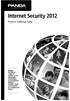 DEZINSTALACJA INNYCH PROGRAMÓW Uwaga! Jeżeli na komputerze zainstalowano oprogramowanie antywirusowe, należy przeprowadzić jego pełną dezinstalację przed rozpoczęciem instalacji Panda Internet Security
DEZINSTALACJA INNYCH PROGRAMÓW Uwaga! Jeżeli na komputerze zainstalowano oprogramowanie antywirusowe, należy przeprowadzić jego pełną dezinstalację przed rozpoczęciem instalacji Panda Internet Security
Norton 360 TM Instrukcja instalacji, aktywacji i dezinstalacji aplikacji
 Norton 360 TM Instrukcja instalacji, aktywacji i dezinstalacji aplikacji Spis treści: 1. Pobranie aplikacji... 2 2. Proces automatycznej instalacji i aktywacji... 5 3. Instalacja z użyciem kodu PIN...
Norton 360 TM Instrukcja instalacji, aktywacji i dezinstalacji aplikacji Spis treści: 1. Pobranie aplikacji... 2 2. Proces automatycznej instalacji i aktywacji... 5 3. Instalacja z użyciem kodu PIN...
Content Manager 2 podręcznik użytkownika
 Content Manager 2 podręcznik użytkownika W niniejszym podręczniku opisano sposób korzystania z programu Content Manager 2 do przeglądania, kupowania, pobierania i instalowania aktualizacji oraz dodatkowych
Content Manager 2 podręcznik użytkownika W niniejszym podręczniku opisano sposób korzystania z programu Content Manager 2 do przeglądania, kupowania, pobierania i instalowania aktualizacji oraz dodatkowych
SERWER AKTUALIZACJI UpServ
 Wersja 1.11 upserv_pl 06/16 SERWER AKTUALIZACJI UpServ SATEL sp. z o.o. ul. Budowlanych 66 80-298 Gdańsk POLSKA tel. 58 320 94 00 serwis 58 320 94 30 dz. techn. 58 320 94 20; 604 166 075 www.satel.pl SATEL
Wersja 1.11 upserv_pl 06/16 SERWER AKTUALIZACJI UpServ SATEL sp. z o.o. ul. Budowlanych 66 80-298 Gdańsk POLSKA tel. 58 320 94 00 serwis 58 320 94 30 dz. techn. 58 320 94 20; 604 166 075 www.satel.pl SATEL
Expo Composer. www.doittechnology.pl 1. Garncarska 5 70-377 Szczecin tel.: +48 91 404 09 24 e-mail: info@doittechnology.pl. Dokumentacja użytkownika
 Expo Composer Dokumentacja użytkownika Wersja 1.0 www.doittechnology.pl 1 SPIS TREŚCI 1. O PROGRAMIE... 3 Wstęp... 3 Wymagania systemowe... 3 Licencjonowanie... 3 2. PIERWSZE KROKI Z Expo Composer... 4
Expo Composer Dokumentacja użytkownika Wersja 1.0 www.doittechnology.pl 1 SPIS TREŚCI 1. O PROGRAMIE... 3 Wstęp... 3 Wymagania systemowe... 3 Licencjonowanie... 3 2. PIERWSZE KROKI Z Expo Composer... 4
